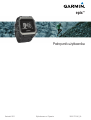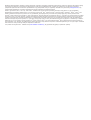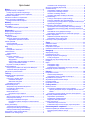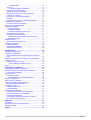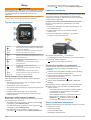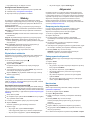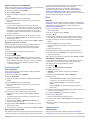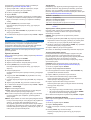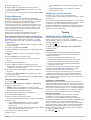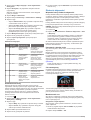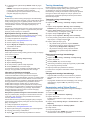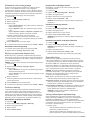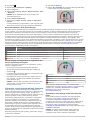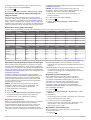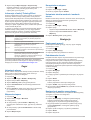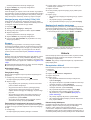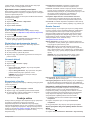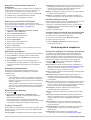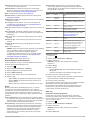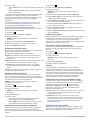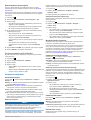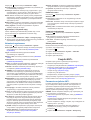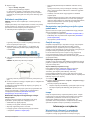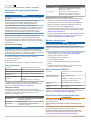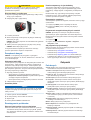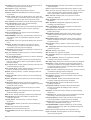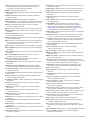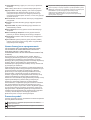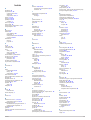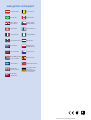epix
™
Podręcznik użytkownika
Kwiecień 2015
Wydrukowano na Tajwanie 190-01753-40_0A

Wszelkie prawa zastrzeżone. Zgodnie z prawami autorskimi, kopiowanie niniejszego podręcznika użytkownika w całości lub częściowo bez pisemnej zgody
firmy Garmin jest zabronione. Firma Garmin zastrzega sobie prawo do wprowadzenia zmian, ulepszeń do produktów lub ich zawartości niniejszego
podręcznika użytkownika bez konieczności powiadamiania o tym jakiejkolwiek osoby lub organizacji. Odwiedź stronę internetową www.garmin.com, aby
pobrać bieżące aktualizacje i informacje uzupełniające dotyczące użytkowania niniejszego produktu.
Garmin
®
, logo Garmin, ANT+
®
, Auto Lap
®
, Auto Pause
®
, TracBack
®
oraz Virtual Partner
®
są znakami towarowymi firmy Garmin Ltd. lub jej oddziałów
zarejestrowanymi w Stanach Zjednoczonych i innych krajach. Connect IQ
™
, epix
™
, Garmin Connect
™
, Garmin Express
™
, HRM-Run
™
, tempe
™
, Vector
™
oraz
VIRB
™
są znakami towarowymi firmy Garmin Ltd. lub jej oddziałów. Wykorzystywanie tych znaków bez wyraźnej zgody firmy Garmin jest zabronione.
Android
™
to znak towarowy firmy Google Inc. Znak i logo Bluetooth
®
stanowią własność firmy Bluetooth SIG, Inc., a używanie ich przez firmę Garmin podlega
warunkom licencji. The Cooper Institute
®
, podobnie jak wszelkie pozostałe powiązane znaki towarowe, stanowią własność organizacji The Cooper Institute.
Firstbeat
®
oraz Analyzed by Firstbeat są zastrzeżonymi i niezastrzeżonymi znakami towarowymi firmy Firstbeat Technologies Ltd. iOS
®
jest zastrzeżonym
znakiem towarowym firmy Cisco Systems, Inc. i jest objęty licencją firmy Apple Inc. Mac
®
jest znakiem towarowym firmy Apple Inc. zastrzeżonym w Stanach
Zjednoczonych i innych krajach. Training Stress Score
™
(TSS), Intensity Factor
™
(IF) oraz Normalized Power
™
(NP) są zastrzeżonymi znakami towarowymi
firmy Peaksware, LLC. Windows
®
jest zastrzeżonym znakiem towarowym firmy Microsoft Corporation w Stanach Zjednoczonych i w innych krajach. Pozostałe
znaki towarowe i nazwy handlowe należą do odpowiednich właścicieli.
Ten produkt ma certyfikat ANT+
®
. Odwiedź stronę www.thisisant.com/directory, aby wyświetlić listę zgodnych produktów i aplikacji.

Spis treści
Wstęp............................................................................... 1
Ogólne informacje o urządzeniu................................................. 1
Porady dotyczące ekranu dotykowego.................................. 1
Blokowanie i odblokowywanie urządzenia............................. 1
Ładowanie urządzenia................................................................ 1
Parowanie smartfonu z urządzeniem......................................... 1
Pomoc techniczna i aktualizacje................................................. 1
Konfigurowanie Garmin Express........................................... 2
Widżety............................................................................ 2
Wyświetlanie widżetów............................................................... 2
Pilot VIRB™................................................................................ 2
Sterowanie kamerą sportową VIRB....................................... 2
Aktywności..................................................................... 2
Rozpoczynanie aktywności.........................................................2
Zatrzymywanie aktywności......................................................... 2
Narciarstwo................................................................................. 2
Biegi narciarskie.....................................................................2
Zjazd na nartach lub snowboardzie....................................... 3
Wyświetlanie zjazdów na nartach..................................... 3
Piesze wędrówki......................................................................... 3
Piesze wędrówki.................................................................... 3
Automatyczna wspinaczka.....................................................3
Biegi............................................................................................ 3
Bieganie................................................................................. 3
Korzystanie z metronomu...................................................... 3
Jazda rowerem........................................................................... 3
Jazda rowerem...................................................................... 3
Pływanie..................................................................................... 4
Pływanie w basenie............................................................... 4
Pływanie — terminologia...................................................4
Styl pływania..................................................................... 4
Odpoczynek w trakcie pływania na basenie..................... 4
Trening z dziennikiem ćwiczeń......................................... 4
Pływanie na otwartym akwenie.............................................. 4
Funkcja Multisport.......................................................................5
Rozpoczynanie triatlonu lub aktywności Multisport............... 5
Tworzenie własnych aktywności............................................ 5
Aktywności w pomieszczeniu..................................................... 5
Trening............................................................................ 5
Ustawianie profilu użytkownika................................................... 5
Cele fitness............................................................................ 5
Informacje o strefach tętna.................................................... 5
Ustawianie stref tętna........................................................5
Obliczanie strefy tętna.......................................................6
Ustawianie stref mocy............................................................ 6
Śledzenie aktywności................................................................. 6
Włączanie funkcji śledzenia aktywności................................ 6
Korzystanie z alertów ruchu................................................... 6
Cel automatyczny.................................................................. 6
Monitorowanie snu................................................................. 6
Korzystanie z trybu uśpienia............................................. 6
Treningi....................................................................................... 7
Wykonywanie treningu ze strony internetowej....................... 7
Rozpoczynanie treningu........................................................ 7
Informacje o kalendarzu treningów........................................ 7
Korzystanie z planów treningów z serwisu Garmin
Connect............................................................................. 7
Trening interwałowy.................................................................... 7
Tworzenie treningu interwałowego........................................ 7
Rozpoczynanie treningu interwałowego................................ 7
Zatrzymywanie treningu interwałowego................................. 7
Korzystanie z usługi Virtual Partner®......................................... 7
Ustawianie celu treningowego.................................................... 8
Anulowanie celu treningowego
.............................................. 8
Wyścig z poprzednią aktywnością.............................................. 8
Osobiste rekordy.........................................................................8
Wyświetlanie osobistych rekordów........................................ 8
Przywracanie osobistego rekordu.......................................... 8
Usuwanie osobistego rekordu................................................8
Usuwanie wszystkich osobistych rekordów........................... 8
Dynamika biegu.......................................................................... 8
Trening z informacjami o dynamice biegu............................. 8
Kolorowe wskaźniki i dane dynamiki biegu............................ 9
Porady dotyczące postępowania w przypadku braku danych
dynamicznych biegania..........................................................9
Informacje o szacowanym pułapie tlenowym............................. 9
Sprawdzanie szacowanego pułapu tlenowego dla biegu...... 9
Sprawdzanie szacowanego pułapu tlenowego dla jazdy na
rowerze................................................................................ 10
Standardowe oceny pułapu tlenowego................................ 10
Wyświetlanie przewidywanych czasów dla wyścigów......... 10
Asystent odpoczynku................................................................ 10
Włączanie asystenta odpoczynku........................................ 10
Wyświetlanie czasu odpoczynku......................................... 10
Informacje o funkcji Training Effect...........................................11
Zegar.............................................................................. 11
Ustawianie alarmu.................................................................... 11
Włączanie stopera.................................................................... 11
Korzystanie ze stopera............................................................. 11
Ustawianie alertów wschodu i zachodu słońca........................ 11
Nawigacja...................................................................... 11
Zapisywanie pozycji.................................................................. 11
Podróżowanie do celu.............................................................. 11
Nawigacja do punktu szczególnego......................................... 11
Punkty szczególne............................................................... 12
Nawigacja przy użyciu funkcji Celuj i idź.................................. 12
Kompas.....................................................................................12
Mapa......................................................................................... 12
Wyświetlanie mapy.............................................................. 12
Przeglądanie mapy.............................................................. 12
Zapisywanie lub nawigowanie do pozycji na mapie............ 12
Nawigacja do punktu startowego.............................................. 12
Historia.......................................................................... 12
Korzystanie z historii................................................................. 12
Historia funkcji Multisport..................................................... 12
Wyświetlanie czasu w każdej ze stref tętna......................... 13
Wyświetlanie sumy kroków....................................................... 13
Wyświetlanie podsumowania danych....................................... 13
Usuwanie historii.......................................................................13
Korzystanie z licznika............................................................... 13
Funkcje online.............................................................. 13
Garmin Connect........................................................................13
Korzystanie z aplikacji Garmin Connect Mobile................... 13
Ręczne przesyłanie danych do aplikacji Garmin Connect
Mobile..............................................................................13
Korzystanie z serwisu Garmin Connect na komputerze...... 14
Włączenie powiadomień Bluetooth........................................... 14
Wyświetlanie powiadomień.................................................. 14
Zarządzanie powiadomieniami............................................ 14
Wyłączanie funkcji Bluetooth............................................... 14
Funkcje Connect IQ.................................................................. 14
Pobieranie funkcji Connect IQ............................................. 14
Pobieranie funkcji Connect IQ przy użyciu komputera........ 14
Dostosowywanie urządzenia....................................... 14
Ustawienia aplikacji do śledzenia aktywności.......................... 14
Dostosowywanie ekranów danych....................................... 15
Alerty.................................................................................... 15
Spis treści i

Ustawianie alertu.............................................................15
Auto Lap...............................................................................15
Oznaczanie okrążeń wg dystansu.................................. 15
Ustawienia wyznaczania trasy............................................. 16
Włączanie funkcji Auto Pause®........................................... 16
Włączanie funkcji automatycznej wspinaczki.......................16
Prędkość 3D i dystans......................................................... 16
Korzystanie z funkcji autoprzewijania.................................. 16
UltraTrac.............................................................................. 16
Ustawienia funkcji Czas do oszczędzania energii............... 16
Ustawienia tarczy zegarka........................................................ 16
Dostosowywanie tarczy zegarka..........................................17
Dostosowywanie pętli widżetów............................................... 17
Ustawienia czujników................................................................17
Ustawienia kompasu............................................................ 17
Kalibracja kompasu......................................................... 17
Ustawianie odniesienia północnego................................ 17
Wysokościomierz i barometr................................................ 17
Ustawienia wysokościomierza............................................. 17
Kalibracja wysokościomierza barometrycznego............. 17
Ustawienia barometru.......................................................... 17
Ustawienia mapy...................................................................... 17
Wyświetlanie i ukrywanie mapy........................................... 18
Ustawienia systemowe............................................................. 18
Ustawienia czasu................................................................. 18
Ustawienia podświetlenia.....................................................18
Zmiana jednostek miary....................................................... 18
Czujniki ANT+............................................................... 18
Parowanie czujników ANT+...................................................... 18
Zakładanie czujnika tętna......................................................... 19
Wskazówki dotyczące nieregularnego odczytu danych
tętna
..................................................................................... 19
Korzystanie z opcjonalnego czujnika rytmu pedałowania........ 19
Czujnik na nogę........................................................................ 19
Kalibracja czujnika na nogę................................................. 19
Ręczna kalibracja czujnika na nogę................................ 19
tempe........................................................................................ 19
Informacje o urządzeniu.............................................. 19
Wyświetlanie informacji o urządzeniu....................................... 19
Wskazówki dotyczące bezpieczeństwa urządzenia................. 20
Czyszczenie urządzenia...................................................... 20
Dane techniczne....................................................................... 20
Informacje o baterii.............................................................. 20
Maksymalizowanie czasu działania baterii......................20
Dbanie o czujnik tętna.............................................................. 20
Dane techniczne HRM-Run...................................................... 20
Wymienianie baterii przez użytkownika.................................... 20
Wymiana baterii czujnika tętna............................................ 21
Zarządzanie danymi................................................................. 21
Odłączanie kabla USB......................................................... 21
Usuwanie plików.................................................................. 21
Rozwiązywanie problemów...................................................... 21
Dzienna liczba kroków nie jest wyświetlana........................ 21
Pomiar temperatury nie jest dokładny..................................21
Resetowanie urządzenia......................................................21
Przywracanie wszystkich domyślnych ustawień.................. 21
Aby uzyskać więcej informacji............................................. 21
Załącznik....................................................................... 21
Pola danych.............................................................................. 21
Umowa licencyjna na oprogramowanie.................................... 24
Znaczenie symboli.................................................................... 24
Indeks............................................................................ 25
ii Spis treści

Wstęp
OSTRZEŻENIE
Należy zapoznać się z zamieszczonym w opakowaniu produktu
przewodnikiem Ważne informacje dotyczące bezpieczeństwa
i produktu zawierającym ostrzeżenia i wiele istotnych
wskazówek.
Przed rozpoczęciem lub wprowadzeniem zmian w programie
ćwiczeń należy zawsze skonsultować się z lekarzem.
Ogólne informacje o urządzeniu
À
LIGHT Wybierz, aby włączyć lub wyłączyć podświetlenie.
Przytrzymaj, aby włączyć/wyłączyć urządzenie lub
zablokować urządzenie.
Á
START
STOP
Wybierz, aby rozpocząć lub przerwać aktywność.
Wybierz, aby wybrać opcję w menu.
Â
BACK
LAP
Wybierz, aby powrócić do poprzedniej strony.
Wybierz, aby zarejestrować okrążenie lub przerwę
podczas aktywności.
Ã
DOWN Wybierz, aby przewijać widżety, menu
i wiadomości.
Przytrzymaj, aby wyświetlić tarczę zegarka
z dowolnej strony.
Ä
UP Wybierz, aby przewijać widżety, menu
i wiadomości.
Wybierz, aby odrzucić krótką wiadomość lub
powiadomienie.
Przytrzymaj, aby wyświetlić menu główne.
Å
Ekran
dotykowy
Dotknij lub przesuń palcem po ekranie, aby
korzystać z funkcji urządzenia.
Porady dotyczące ekranu dotykowego
Ekran dotykowy umożliwia interakcję z wieloma funkcjami
urządzenia.
• Przesuń palcem w górę lub w dół, aby przewijać widżety,
ekrany danych, listy i menu.
• Dotknij ekranu, aby wybrać element.
• Aby zmienić wartość pola danych, przytrzymaj wybrane pole
na ekranie danych.
• Dotknij przycisku ekranowego, aby go aktywować.
• Każde dotknięcie ekranu dotykowego powinno stanowić
odrębną czynność.
Blokowanie i odblokowywanie urządzenia
Można zablokować ekran dotykowy lub przyciski, aby zapobiec
ich przypadkowemu naciśnięciu.
• Aby zablokować ekran dotykowy, naciśnij i przytrzymaj ,
a następnie wybierz Zablokuj ekran.
• Aby odblokować ekran dotykowy, naciśnij i przytrzymaj ,
a następnie wybierz Odblokuj ekran.
• Aby zablokować ekran dotykowy i przyciski, naciśnij
i przytrzymaj , a następnie wybierz Zablokuj urządzenie.
• Aby odblokować ekran dotykowy i przyciski, naciśnij
i przytrzymaj , a następnie wybierz Odblokuj urządzenie.
Ładowanie urządzenia
UWAGA
Aby zapobiec korozji, należy dokładnie wyczyścić i osuszyć styki
oraz obszar wokół nich przed ładowaniem i podłączeniem
urządzenia do komputera. Wskazówki dotyczące czyszczenia
można znaleźć w załączniku.
Urządzenie jest zasilane wbudowaną baterią litowo-jonową,
ładowaną ze standardowego gniazdka lub z portu USB
komputera.
1
Podłącz wtyk USB kabla do zasilacza sieciowego lub do
portu USB komputera.
2
Podłącz zasilacz sieciowy do zwykłego gniazdka
elektrycznego.
3
Ustaw stronę ładowarki z zawiasem
À
w jednej linii
z rowkiem na spodzie urządzenia.
4
Zatrzaśnij górę ładowarki
Á
na urządzeniu.
Urządzenie włączy się po podłączeniu go do źródła zasilania.
5
Całkowicie naładuj urządzenie.
wskazuje poziom naładowania baterii.
Parowanie smartfonu z urządzeniem
Możesz nawiązać połączenie pomiędzy urządzeniem epix
a smartfonem, aby mieć dostęp do wszystkich funkcji
urządzenia.
1
Odwiedź stronę www.garmin.com/apps i pobierz aplikację
Garmin Connect
™
Mobile na swój smartfon.
2
Umieść smartfon w pobliżu urządzenia, w odległości nie
większej niż 10 m (33 stopy).
3
W urządzeniu epix przytrzymaj .
4
Wybierz kolejno Ustawienia > Bluetooth > Paruj urz.
mobilne.
5
W smartfonie uruchom aplikację Garmin Connect Mobile.
6
Wybierz jedną z opcji, aby dodać urządzenie do konta
Garmin Connect:
• Jeśli parujesz pierwsze urządzenie z aplikacją Garmin
Connect Mobile, postępuj zgodnie z instrukcjami
wyświetlanymi na ekranie.
• Jeśli z aplikacją Garmin Connect Mobile zostało już
sparowane inne urządzenie, wybierz opcję >
Urządzenia > , a następnie postępuj zgodnie
z instrukcjami wyświetlanymi na ekranie.
Pomoc techniczna i aktualizacje
Aplikacja Garmin Express
™
umożliwia łatwy dostęp do tych usług
w urządzeniach Garmin
®
.
• Rejestracja produktu
• Podręczniki użytkownika
• Aktualizacje oprogramowania
Wstęp 1

• Przesyłanie danych do Garmin Connect
Konfigurowanie Garmin Express
1
Podłącz urządzenie do komputera za pomocą kabla USB.
2
Odwiedź stronę www.garmin.com/express.
3
Wykonaj instrukcje wyświetlane na ekranie.
Widżety
W urządzeniu znajdują się fabrycznie załadowane widżety
zapewniające szybki podgląd różnych informacji. W przypadku
niektórych widżetów wymagane jest połączenie Bluetooth
®
ze
zgodnym smartfonem.
Powiadomienia: Informują o połączeniach przychodzących
i SMS-ach zgodnie z ustawieniami powiadomień smartfonu.
Kalendarz: Wyświetla nadchodzące spotkania z kalendarza
smartfonu.
Sterowanie muzyką: Pozwala sterować odtwarzaniem muzyki
w smartfonie.
Pogoda: Wyświetla bieżącą temperaturę i prognozę pogody.
Śledzenie aktywności: Śledzi dzienną liczbę kroków, cel
kroków, przebyty dystans, liczbę spalonych kalorii i statystyki
dotyczące snu.
Dane z czujnika: Wyświetla informacje z wewnętrznego
czujnika lub połączonego czujnika ANT+
®
.
Kompas: Wyświetla elektroniczny kompas.
Mapa: Wyświetla pozycję użytkownika na mapie.
Wyświetlanie widżetów
Urządzenie jest wyposażone w kilka fabrycznie załadowanych
widżetów, a więcej jest dostępnych po sparowaniu go ze
smartfonem.
1
Na dowolnym ekranie przytrzymaj .
Zostanie wyświetlony zegar.
2
Wybierz UP lub DOWN.
Urządzenie będzie przełączać się między dostępnymi
widżetami.
3
Jeśli rejestrujesz aktywność, wybierz BACK, aby wrócić do
stron danych dotyczących aktywności.
4
Wybierz START, aby wyświetlić dodatkowe opcje i funkcje
widżetu (opcjonalnie).
Pilot VIRB
™
Funkcja pilota VIRB umożliwia sterowanie kamerą sportową
VIRB na odległość. Aby kupić kamerę sportową VIRB, odwiedź
stronę www.garmin.com/VIRB.
Sterowanie kamerą sportową VIRB
Przed rozpoczęciem korzystania z funkcji pilota VIRB należy ją
włączyć w kamerze VIRB. Więcej informacji zawiera podręcznik
użytkownika kamery VIRB. Należy również ustawić widżet VIRB,
tak aby był wyświetlany w pętli widżetów (Dostosowywanie pętli
widżetów).
1
Włącz kamerę VIRB.
2
W urządzeniu epix wybierz UP lub DOWN na tarczy zegarka,
aby wyświetlić widżet VIRB.
3
Poczekaj, aż urządzenie połączy się z kamerą VIRB.
4
Wybierz START.
Zostanie wyświetlony pilot zdalnego sterowania.
5
Wybierz opcję:
• Aby nagrać film, wybierz Uruchom zapis.
Czas nagrywania pojawi się na ekranie urządzenia epix.
• Aby zatrzymać nagrywanie, wybierz Przerwij zapis.
• Aby zrobić zdjęcie, wybierz Zrób zdjęcie.
Aktywności
Urządzenie może być wykorzystywane podczas aktywności
w pomieszczeniu, na świeżym powietrzu, uprawiania sportów
i wykonywania ćwiczeń. Po rozpoczęciu aktywności urządzenie
wyświetla i rejestruje dane z czujników. Możesz zapisać swoją
aktywność i udostępnić ją społeczności Garmin Connect.
Można również dodać do swojego urządzenia aplikacje do
śledzenia aktywności Connect IQ
™
, korzystając z konta Garmin
Connect (Funkcje Connect IQ).
Rozpoczynanie aktywności
Po rozpoczęciu aktywności moduł GPS zostanie w razie
potrzeby automatycznie uruchomiony. Po przerwaniu
aktywności urządzenie powróci do trybu zegarka.
1
Na tarczy zegarka wybierz START.
2
Wybierz aktywność.
3
W razie potrzeby postępuj zgodnie z instrukcjami
wyświetlanymi na ekranie, aby wprowadzić dodatkowe
informacje.
4
W razie potrzeby poczekaj, aż urządzenie nawiąże
połączenie z czujnikami ANT+.
5
Jeśli aktywność wymaga korzystania z sygnałów GPS, wyjdź
na zewnątrz i zaczekaj, aż urządzenie zlokalizuje satelity.
6
Naciśnij START, aby uruchomić stoper.
UWAGA: Urządzenie nie będzie zapisywać danych
aktywności, jeśli nie uruchomisz stopera.
Zatrzymywanie aktywności
UWAGA: Niektóre opcje są niedostępne dla poszczególnych
aktywności.
1
Wybierz STOP.
2
Wybierz opcję:
• Aby powrócić do punktu rozpoczęcia aktywności tą samą
trasą, wybierz TracBack.
• Aby wznowić aktywność, wybierz Wznów.
• Aby zapisać aktywność i powrócić do trybu zegarka,
wybierz Zapisz.
• Aby odrzucić aktywność i powrócić do trybu zegarka,
wybierz Odrzuć.
• Aby wstrzymać aktywność i wznowić ją w późniejszym
czasie, wybierz Wznów później.
Narciarstwo
Biegi narciarskie
Zanim rozpoczniesz bieg narciarski, naładuj urządzenie
(Ładowanie urządzenia).
1
Na tarczy zegarka wybierz START.
2
Wybierz Bieg narciarski.
3
Wyjdź na zewnątrz i zaczekaj, aż urządzenie zlokalizuje
satelity.
4
Naciśnij START, aby uruchomić stoper.
Historia jest zapisywana jedynie wtedy, gdy stoper jest
włączony.
5
Rozpocznij aktywność.
6
Wybierz LAP, aby rejestrować okrążenia (opcjonalnie).
7
Użyj przycisku UP lub DOWN, aby wyświetlić inne strony
danych (opcjonalnie).
8
Po zakończeniu aktywności wybierz kolejno STOP > Zapisz.
2 Widżety

Zjazd na nartach lub snowboardzie
Zanim rozpoczniesz zjazd na nartach lub desce snowboardowej,
naładuj urządzenie (Ładowanie urządzenia).
1
Na tarczy zegarka wybierz START.
2
Wybierz Narty/deska.
3
Wyjdź na zewnątrz i zaczekaj, aż urządzenie zlokalizuje
satelity.
4
Naciśnij START, aby uruchomić stoper.
Historia jest zapisywana jedynie wtedy, gdy stoper jest
włączony.
5
Rozpocznij aktywność.
Funkcja autouruchamiania jest domyślnie włączona.
Rejestruje ona automatycznie nowe zjazdy na podstawie
ruchu użytkownika. Praca stopera jest wstrzymywana, gdy
użytkownik nie zjeżdża lub gdy znajduje się na wyciągu
narciarskim. Stoper zostaje wstrzymany na czas jazdy na
wyciągu narciarskim.
6
Rozpoczęcie zjazdu spowoduje zrestartowanie stopera.
7
Użyj przycisku UP lub DOWN, aby wyświetlić inne strony
danych (opcjonalnie).
8
Po zakończeniu aktywności wybierz kolejno STOP > Zapisz.
Wyświetlanie zjazdów na nartach
Twoje urządzenie rejestruje szczegóły każdego zjazdu na
nartach lub na snowboardzie. Szczegóły zjazdu można
wyświetlić na ekranie wstrzymania lub podczas działania
stopera.
1
Rozpocznij zjazd na nartach lub snowboardzie.
2
Przytrzymaj .
3
Wybierz Pokaż zjazdy.
4
Użyj przycisków UP i DOWN, aby wyświetlić szczegóły
ostatniego przejazdu, aktualnego zjazdu oraz łączny wynik.
Ekran przejazdów zawiera informacje o czasie, przebytym
dystansie, maksymalnej i średniej prędkości, a także
o całkowitym spadku.
Piesze wędrówki
Piesze wędrówki
Zanim rozpoczniesz pieszą wędrówkę, naładuj urządzenie
(Ładowanie urządzenia).
1
Na tarczy zegarka wybierz START.
2
Wybierz Wędrówka.
3
Wyjdź na zewnątrz i zaczekaj, aż urządzenie zlokalizuje
satelity.
4
Naciśnij START, aby uruchomić stoper.
Historia jest zapisywana jedynie wtedy, gdy stoper jest
włączony.
5
Rozpocznij aktywność.
Urządzenie rejestruje ślad podczas wędrówki.
6
Jeśli musisz zrobić sobie przerwę lub wstrzymać
rejestrowanie śladu, wybierz kolejno STOP > Wznów
później.
Urządzenie zapisze stan wędrówki i przejdzie do trybu
niskiego poboru mocy.
7
Wybierz kolejno START > Wędrówka > Wznów, aby
wznowić rejestrowanie śladu.
8
Użyj przycisku UP lub DOWN, aby wyświetlić inne strony
danych (opcjonalnie).
9
Po zakończeniu aktywności wybierz kolejno STOP > Zapisz.
Automatyczna wspinaczka
Gdy dla danej aktywności włączona jest funkcja automatycznej
wspinaczki, urządzenie wykrywa, kiedy użytkownik zaczyna się
wspinać i automatycznie przełącza się na inną stronę danych.
Można włączyć funkcję automatycznej wspinaczki
w ustawieniach aktywności w przypadku następujących
aktywności: bieganie, wędrówki i wspinaczka (Ustawienia
aplikacji do śledzenia aktywności). Można również wybrać
stronę danych, która będzie wyświetlana oraz wartość progową
wzniosu używaną do wykrycia wspinaczki.
Biegi
Bieganie
Zanim rozpoczniesz bieganie, naładuj urządzenie (Ładowanie
urządzenia). Zanim możliwe będzie korzystanie z czujnika ANT+
podczas biegu, musisz sparować czujnik z urządzeniem
(Parowanie czujników ANT+).
1
Załóż czujniki ANT+, takie jak czujnik na nogę lub czujnik
tętna (opcjonalnie).
2
Na tarczy zegarka wybierz START.
3
Wybierz Bieg.
4
W przypadku korzystania z opcjonalnych czujników ANT+
poczekaj, aż urządzenie nawiąże połączenie z czujnikami.
5
Wyjdź na zewnątrz i zaczekaj, aż urządzenie zlokalizuje
satelity.
6
Naciśnij START, aby uruchomić stoper.
Historia jest zapisywana jedynie wtedy, gdy stoper jest
włączony.
7
Rozpocznij aktywność.
8
Wybierz LAP, aby rejestrować okrążenia (opcjonalnie).
9
Użyj przycisku UP lub DOWN, aby wyświetlić inne strony
danych (opcjonalnie).
10
Po zakończeniu aktywności wybierz kolejno STOP > Zapisz.
Korzystanie z metronomu
Funkcja metronomu odtwarza dźwięki z jednostajnym rytmem,
co umożliwia poprawę kondycji przez trening w szybszym,
wolniejszym lub bardziej jednostajnym rytmie.
1
Przytrzymaj .
2
Wybierz kolejno Ustawienia > Aplikacje.
3
Wybierz aktywność.
UWAGA: Funkcja nie jest dostępna dla wszystkich
aktywności.
4
Wybierz kolejno Metronom > Stan > Włączony.
5
Wybierz opcję:
• Wybierz Uderzenia na min, aby wprowadzić wartość
w oparciu o rytm, jaki chcesz utrzymywać.
• Wybierz Częst. alertów, aby dostosować częstość
uderzeń.
• Wybierz Dźwięki, aby dostosować dźwięk i wibracje
metronomu.
6
W razie potrzeby wybierz Podgląd, aby posłuchać brzmienia
metronomu przed biegiem.
7
Przytrzymaj DOWN, aby powrócić do zegarka.
8
Idź pobiegać (Bieganie).
Metronom zacznie działać automatycznie.
9
Podczas biegu wybierz UP lub DOWN, aby wyświetlić ekran
metronomu.
10
W razie potrzeby przytrzymaj UP, aby zmienić ustawienia
metronomu.
Jazda rowerem
Jazda rowerem
Zanim rozpoczniesz jazdę, naładuj urządzenie (Ładowanie
urządzenia). Zanim możliwe będzie korzystanie z czujnika ANT+
Aktywności 3

podczas jazdy, musisz sparować czujnik z posiadanym
urządzeniem (Parowanie czujników ANT+).
1
Sparuj czujniki ANT+, takie jak czujnik tętna, czujnik
prędkości lub czujnik rytmu (opcjonalnie).
2
Na tarczy zegarka wybierz START.
3
Wybierz Rower.
4
W przypadku korzystania z opcjonalnych czujników ANT+
poczekaj, aż urządzenie nawiąże połączenie z czujnikami.
5
Wyjdź na zewnątrz i zaczekaj, aż urządzenie zlokalizuje
satelity.
6
Naciśnij START, aby uruchomić stoper.
Historia jest zapisywana jedynie wtedy, gdy stoper jest
włączony.
7
Rozpocznij aktywność.
8
Użyj przycisku UP lub DOWN, aby wyświetlić inne strony
danych (opcjonalnie).
9
Po zakończeniu aktywności wybierz kolejno STOP > Zapisz.
Pływanie
UWAGA
Urządzenie jest przeznaczone do użytku podczas pływania na
powierzchni wody. Korzystanie z urządzenia podczas
nurkowania z akwalungiem może spowodować uszkodzenie
urządzenia i w konsekwencji unieważnić gwarancję.
UWAGA: Urządzenie nie może zapisywać danych o tętnie
podczas pływania.
Pływanie w basenie
Zanim rozpoczniesz pływanie, naładuj urządzenie (Ładowanie
urządzenia).
1
Na tarczy zegarka wybierz START.
2
Wybierz kolejno Pływanie na basenie.
3
Wybierz rozmiar basenu lub podaj własny rozmiar.
4
Naciśnij START, aby uruchomić stoper.
Historia jest zapisywana jedynie wtedy, gdy stoper jest
włączony.
5
Rozpocznij aktywność.
Urządzenie automatycznie rejestruje interwały i przepłynięte
długości.
6
Użyj przycisku UP lub DOWN, aby wyświetlić inne strony
danych (opcjonalnie).
7
Podczas odpoczynku wybierz przycisk LAP, aby wstrzymać
stoper.
8
Wybierz przycisk LAP, aby ponownie uruchomić stoper.
9
Po zakończeniu aktywności wybierz kolejno STOP > Zapisz.
Pływanie — terminologia
Długość: Jedna długość basenu.
Interwał: Jedna lub więcej następujących po sobie długości.
Nowy interwał rozpoczyna się po odpoczynku.
Ruch: Jeden ruch jest liczony jako jeden pełny ruch ramienia,
na którym założone jest urządzenie, podczas pływania
danym stylem.
SWOLF: Wynik SWOLF to suma czasu jednej długości basenu
i liczby ruchów wykonanych na tej długości. Na przykład: 30
sekund + 15 ruchów daje wynik SWOLF równy 45.
W przypadku pływania na otwartym akwenie wynik SWOLF
jest obliczany dla dystansów powyżej 25 metrów. SWOLF to
wskaźnik efektywności pływania i, podobnie jak w golfie, im
niższy wynik, tym lepsza efektywność.
Styl pływania
Identyfikacja stylu pływania jest dostępna wyłącznie w trybie
pływania na basenie. Styl pływania jest określany pod koniec
długości. Jest on wyświetlany podczas przeglądania historii
interwału. Styl pływania można również wybrać jako własne pole
danych (Dostosowywanie ekranów danych).
Darmowe Styl dowolny
Wróć Styl grzbietowy
Klasyczny Styl klasyczny (żabka)
Motylkowy Styl motylkowy (delfin)
Styl miesz. Więcej niż jeden styl pływania w interwale
Ćwiczenie Używany z dziennikiem ćwiczeń (Trening z dziennikiem
ćwiczeń)
Odpoczynek w trakcie pływania na basenie
Domyślny ekran odpoczynku wyświetla dwa liczniki czasu
odpoczynku. Pokazuje on także czas i dystans ostatniego
ukończonego interwału.
UWAGA: Dane pływania nie są rejestrowane podczas
odpoczynku.
1
W trakcie pływania wybierz LAP, aby rozpocząć odpoczynek.
Wyświetlacz zmieni kolorystykę i przełączy się na biały tekst
na czarnym tle, po czym pojawi się ekran odpoczynku.
2
W trakcie odpoczynku wybierz UP lub DOWN, aby wyświetlić
pozostałe ekrany danych (opcjonalnie).
3
Wybierz LAP, aby kontynuować pływanie.
4
Powtórz to dla każdego dodatkowego interwału odpoczynku.
Trening z dziennikiem ćwiczeń
Funkcja dziennika ćwiczeń jest dostępna wyłącznie w trybie
pływania na basenie. Funkcja dziennika ćwiczeń pozwala
ręcznie zapisać serie odbić, pływanie jedną ręką lub jakikolwiek
inny styl pływania, który nie jest jednym z czterech
podstawowych stylów. Czas ćwiczeń jest zapisywany, należy
wprowadzić dystans.
PORADA: Można dostosować ekrany i pola danych dla
pływania na basenie (Dostosowywanie ekranów danych).
1
Na tarczy zegarka wybierz START.
2
Wybierz kolejno Pływanie na basenie.
3
Podczas pływania na basenie wybierz UP lub DOWN, aby
wyświetlić ekran dziennika ćwiczeń.
4
Wybierz LAP, aby uruchomić stoper ćwiczenia.
5
Po zakończeniu interwału treningu wybierz LAP.
Stoper ćwiczenia zatrzymuje się, lecz stoper aktywności
nadal rejestruje całą sesję pływania.
6
Wybierz dystans dla ukończonego ćwiczenia.
Wzrost dystansu jest oparty na długości basenu określonej
dla tego profilu aktywności.
7
Wybierz opcję:
• Aby rozpocząć kolejny interwał treningu, wybierz LAP.
• Aby rozpocząć interwał pływania wybierz UP lub DOWN,
aby wrócić do ekranów treningu pływackiego.
8
Po zakończeniu aktywności wybierz kolejno STOP > Zapisz.
Pływanie na otwartym akwenie
Zanim rozpoczniesz pływanie, naładuj urządzenie (Ładowanie
urządzenia).
1
Na tarczy zegarka wybierz START.
2
Wybierz Otwarty akwen.
3
Wyjdź na zewnątrz i zaczekaj, aż urządzenie zlokalizuje
satelity.
4
Naciśnij START, aby uruchomić stoper.
Historia jest zapisywana jedynie wtedy, gdy stoper jest
włączony.
4 Aktywności

5
Rozpocznij aktywność.
6
Wybierz LAP, aby rejestrować interwał (opcjonalnie).
7
Użyj przycisku UP lub DOWN, aby wyświetlić inne strony
danych (opcjonalnie).
8
Po zakończeniu aktywności wybierz kolejno STOP > Zapisz.
Funkcja Multisport
Triatloniści, dwuboiści oraz inni zawodnicy uprawiający
dyscypliny składające się z wielu dyscyplin sportowych mogą
skorzystać z funkcji aktywności wielosportowych. W trakcie
aktywności Multisport można przełączać pomiędzy
aktywnościami i w dalszym ciągu wyświetlać całkowity czas
i dystans. Na przykład można przełączyć urządzenie z trybu
jazdy rowerem w tryb biegu oraz wyświetlić całkowity czas
i dystans dla jazdy na rowerze oraz biegu przez cały czas
trwania aktywności Multisport.
Można dostosować aktywność Multisport lub skorzystać
z domyślnych ustawień dla standardowego triatlonu.
Rozpoczynanie triatlonu lub aktywności Multisport
Zanim rozpoczniesz aktywność, naładuj urządzenie (Ładowanie
urządzenia). Zanim możliwe będzie korzystanie z czujnika
ANT+, musisz sparować czujnik z urządzeniem (Parowanie
czujników ANT+).
1
Sparuj czujniki ANT+, takie jak czujnik na nogę lub czujnik
tętna (opcjonalnie).
2
Na tarczy zegarka wybierz START.
3
Wybierz Triatlon lub wybraną aktywność obejmującą wiele
dyscyplin.
4
Wyjdź na zewnątrz i zaczekaj, aż urządzenie zlokalizuje
satelity.
5
Naciśnij START, aby uruchomić stoper.
Historia jest zapisywana jedynie wtedy, gdy stoper jest
włączony.
6
Rozpocznij pierwszą aktywność.
7
Wybierz LAP, aby przejść do następnej aktywności.
Jeśli przejścia są włączone, ich czas będzie rejestrowany
niezależnie od czasu aktywności.
8
W razie potrzeby wybierz LAP, aby rozpocząć następną
aktywność.
9
Użyj przycisku UP lub DOWN, aby wyświetlić inne strony
danych (opcjonalnie).
10
Po zakończeniu aktywności wybierz kolejno STOP > Zapisz.
Tworzenie własnych aktywności
1
Przytrzymaj .
2
Wybierz kolejno Ustawienia > Aplikacje > Dodaj nowy.
3
Wybierz typ aktywności.
UWAGA: Jeśli tworzysz aktywność obejmującą wiele
dyscyplin, zostanie wyświetlony monit o wybranie dwóch lub
więcej aktywności oraz wliczenie przejść.
4
W razie potrzeby wybierz akcent kolorystyczny.
5
W razie potrzeby wybierz ikonę.
6
Wybierz nazwę lub wpisz własną nazwę.
Duplikaty nazw aktywności zawierają numer, np. Triathlon(2).
7
Wybierz opcję:
• Wybierz Użyj domyślnego, aby utworzyć własną
aktywność, zaczynając od domyślnych ustawień
systemowych.
• Wybierz kopię istniejącej aktywności, aby utworzyć własną
aktywność na bazie jednej z zapisanych.
8
W razie potrzeby wybierz tryb GPS.
9
Wybierz opcję:
• Wybierz Gotowe, aby zapisać własną aktywność i użyć
jej.
• Wybierz Edytuj ustaw., aby dostosować wybrane
ustawienia aktywności.
Aktywności w pomieszczeniu
Urządzenie epix może posłużyć podczas ćwiczeń
w pomieszczeniu, takich jak bieg na bieżni lub jazda na rowerze
stacjonarnym.
W pomieszczeniach moduł GPS jest wyłączony. Podczas biegu
z wyłączonym modułem GPS dane prędkości, dystansu i rytmu
są obliczane przy użyciu akcelerometru w urządzeniu.
Akcelerometr kalibruje się automatycznie. Dokładność danych
prędkości, dystansu i rytmu zwiększa się po kilku biegach na
zewnątrz z użyciem funkcji GPS.
Trening
Ustawianie profilu użytkownika
Możesz zaktualizować dane dotyczące płci, roku urodzenia,
wzrostu, wagi, strefy tętna i strefy mocy. Urządzenie
wykorzystuje te informacje do obliczania dokładnych danych
związanych z treningiem.
1
Przytrzymaj .
2
Wybierz kolejno Moje statystyki > Profil użytkownika.
3
Wybierz opcję.
Cele fitness
Znajomość stref tętna pomaga w mierzeniu i poprawianiu
sprawności fizycznej dzięki zrozumieniu i zastosowaniu
następujących zasad.
• Tętno jest dobrą miarą intensywności ćwiczeń.
• Trenowanie w określonych strefach tętna może pomóc
poprawić wydolność układu sercowo-naczyniowego.
• Znajomość stref tętna może zapobiec przetrenowaniu
i zmniejszyć ryzyko urazu.
Jeśli znasz maksymalną wartość swojego tętna, możesz
skorzystać z tabeli (Obliczanie strefy tętna), aby ustalić
najlepszą strefę tętna dla swoich celów fitness.
Jeśli nie znasz swojego maksymalnego tętna, użyj jednego
z kalkulatorów dostępnych w Internecie. Niektóre siłownie
i ośrodki zdrowia wykonują test mierzący tętno maksymalne.
Aby uzyskać domyślne maksymalne tętno, należy odjąć swój
wiek od wartości 220.
Informacje o strefach tętna
Wielu sportowców korzysta ze stref tętna, aby dokonywać
pomiarów i zwiększać swoją wydolność sercowo-naczyniową,
a także poprawiać sprawność fizyczną. Strefa tętna to ustalony
zakres liczby uderzeń serca na minutę. Pięć ogólnie przyjętych
stref tętna jest ponumerowanych od 1 do 5 według wzrastającej
intensywności. Zazwyczaj strefy tętna są obliczane w oparciu
o wartości procentowe maksymalnego tętna użytkownika.
Ustawianie stref tętna
Urządzenie wykorzystuje informacje zawarte w profilu
użytkownika, podane podczas konfiguracji ustawień
początkowych, w celu określenia domyślnych stref tętna
użytkownika. Urządzenie ma dwie strefy tętna: dla biegania oraz
jazdy na rowerze. Aby uzyskać najdokładniejsze dane
dotyczące kalorii podczas aktywności, należy ustawić swoje
maksymalne tętno. Istnieje możliwość dostosowania każdej ze
stref tętna i ręcznego wprowadzenia tętna spoczynkowego.
Istnieje możliwość ręcznego dostosowania stref w urządzeniu
lub na koncie Garmin Connect.
1
Przytrzymaj .
Trening 5

2
Wybierz kolejno Moje statystyki > Profil użytkownika >
Strefy tętna.
3
Wybierz Domyślne, aby wyświetlić domyślne wartości
(opcjonalnie).
Wartości domyślne można zastosować wobec biegania
i jazdy na rowerze.
4
Wybierz Biegi lub Kolarstwo.
5
Wybierz kolejno Preferencje > Ustaw własne > Według:.
6
Wybierz opcję:
• Wybierz Uderzenia/min, aby wyświetlić i edytować strefy
w uderzeniach serca na minutę.
• Wybierz % maks. tętna, aby wyświetlić i edytować strefy
jako wartości procentowe tętna maksymalnego.
• Wybierz % rezerwy tętna, aby wyświetlić i edytować
strefy jako wartości procentowe rezerwy tętna
(maksymalne tętno minus tętno spoczynkowe).
7
Wybierz Maksymalne tętno i podaj swoje maksymalne tętno.
8
Wybierz strefę i podaj dla niej wartość.
9
Wybierz Tętno spoczynkowe i podaj swoje tętno
spoczynkowe.
Obliczanie strefy tętna
Strefy % maksymal-
nego tętna
Obserwo-wany
wysiłek fizyczny
Korzyści
1 50 – 60% Spokojne, lekkie
tempo, rytmiczny
oddech
Trening dla
początkujących
poprawiający
wydolność oddechową,
zmniejsza obciążenie
2 60 – 70% Wygodne tempo,
trochę głębszy
oddech, możliwe
prowadzenie
rozmów
Podstawowy trening
poprawiający
wydolność sercowo-
naczyniową, dobre
tempo do odrobienia
formy
3 70 – 80% Średnie tempo,
trudniej prowadzić
rozmowę
Zwiększona wydolność
oddechowa, optymalny
trening poprawiający
wydolność sercowo-
naczyniową
4 80 – 90% Szybkie, trochę
męczące tempo,
szybki oddech
Zwiększona wydolność
i próg beztlenowy,
większa prędkość
5 90 – 100% Bardzo szybkie
tempo, nie do
utrzymania przez
dłuższy czas, ciężki
oddech
Wydolność beztlenowa
i mięśniowa,
zwiększona moc
Ustawianie stref mocy
Wartości dla stref to wartości domyślne, które mogą nie
odpowiadać osobistym preferencjom użytkownika. Jeśli znasz
wartość swojego współczynnika FTP (ang. Functional Threshold
Power), możesz go wprowadzić i pozwolić urządzeniu
automatycznie obliczyć strefy mocy. Istnieje możliwość
ręcznego dostosowania stref w urządzeniu lub na koncie
Garmin Connect.
1
Przytrzymaj .
2
Wybierz kolejno Moje statystyki > Profil użytkownika >
Strefy mocy > Według:.
3
Wybierz opcję:
• Wybierz Waty, aby wyświetlić i edytować strefy w watach.
• Wybierz % FTP, aby wyświetlić i edytować strefy jako
wartości procentowe wskaźnika FTP.
4
Wybierz FTP i wprowadź wartość FTP.
5
Wybierz strefę i podaj dla niej wartość.
6
W razie potrzeby wybierz Minimum i wprowadź minimalną
wartość mocy.
Śledzenie aktywności
Włączanie funkcji śledzenia aktywności
Funkcja śledzenia aktywności zapisuje dzienną liczbę kroków,
cel kroków, przebyty dystans i liczbę spalonych kalorii w każdym
zarejestrowanym dniu. Licznik spalonych kalorii sumuje
podstawowy metabolizm użytkownika i kalorie spalone podczas
aktywności.
Funkcję śledzenia aktywności można włączyć podczas wstępnej
konfiguracji urządzenia lub w dowolnym innym momencie.
UWAGA: Włączona funkcja śledzenia aktywności może skrócić
czas działania baterii.
1
Przytrzymaj .
2
Wybierz kolejno Ustawienia > Śledzenie aktywności > Stan
> Włączony.
Liczba kroków zostanie wyświetlona dopiero po odebraniu
przez urządzenie sygnałów z satelitów i automatycznym
ustawieniu godziny. Urządzenie może wymagać czystego
widoku nieba w celu odebrania sygnałów z satelitów.
W widżecie śledzenia aktywności zostanie wyświetlona łączna
liczba kroków wykonanych w ciągu doby. Liczba kroków jest
okresowo aktualizowana.
Korzystanie z alertów ruchu
Aby móc korzystać z alertu ruchu, musisz włączyć śledzenie
aktywności.
Dłuższe siedzenie może spowodować niepożądane zmiany
metaboliczne. Alert ruchu przypomina o aktywności fizycznej.
Po godzinie bezczynności pojawia się komunikat Rusz się! oraz
zostaje wyświetlony czerwony pasek. Jeśli w urządzeniu
włączono sygnały dźwiękowe, urządzenie wyemituje również
sygnał dźwiękowy lub uruchomi wibracje (Ustawienia
systemowe).
Pójdź na krótki spacer (co najmniej kilkuminutowy), aby
zresetować alert ruchu.
Cel automatyczny
Urządzenie automatycznie tworzy dzienny cel kroków w oparciu
o poziom poprzedniej aktywności. W miarę jak użytkownik
porusza się w ciągu dnia, urządzenie wskazuje postęp
w realizacji dziennego celu
À
.
Jeśli nie zdecydujesz się na korzystanie z funkcji
automatycznego celu, możesz ustawić własny cel kroków za
pomocą konta Garmin Connect.
Monitorowanie snu
W trybie snu urządzenie monitoruje odpoczynek użytkownika.
Statystyki snu obejmują łączną liczbę przespanych godzin, fazy
ruchu i spokojnego snu.
Korzystanie z trybu uśpienia
Aby korzystać z funkcji monitorowania snu, musisz nosić na
sobie urządzenie.
1
Na tarczy zegarka wybierz UP lub DOWN, aby wyświetlić
widżet śledzenia aktywności.
2
Wybierz kolejno START > Tak.
6 Trening

3
Po przebudzeniu wybierz kolejno STOP > Tak, aby wyjść
z trybu snu.
UWAGA: Jeśli zapomnisz przełączyć urządzenie w tryb snu,
możesz ręcznie wprowadzić godziny zaśnięcia
i przebudzenia za pomocą konta Garmin Connect, aby
odzyskać statystyki dotyczące snu.
Treningi
Można tworzyć własne treningi obejmujące cele dla każdego
etapu treningu oraz różne dystanse, czasy i liczby kalorii. Można
tworzyć treningi przy pomocy aplikacji Garmin Connect oraz
wybierać plany treningów obejmujące zintegrowane treningi
z serwisu Garmin Connect, a następnie przesyłać je do
urządzenia.
Przy pomocy serwisu Garmin Connect można również tworzyć
harmonogramy treningów. Można z wyprzedzeniem planować
treningi i przechowywać je w urządzeniu.
Wykonywanie treningu ze strony internetowej
Aby móc pobierać treningi z serwisu Garmin Connect, należy
posiadać konto Garmin Connect (Garmin Connect).
1
Podłącz urządzenie do komputera.
2
Odwiedź stronę www.garminconnect.com.
3
Utwórz i zapisz nowy trening.
4
Wybierz Wyślij do urządzenia i wykonaj instrukcje
wyświetlane na ekranie.
5
Odłącz urządzenie.
Rozpoczynanie treningu
Przed rozpoczęciem treningu należy pobrać trening ze swojego
konta Garmin Connect.
1
Przytrzymaj .
2
Wybierz kolejno Trening > Moje treningi.
3
Wybierz trening.
4
Wybierz Zacznij trening.
5
W razie potrzeby wybierz rodzaj aktywności.
6
Naciśnij START, aby uruchomić stoper.
Po rozpoczęciu treningu urządzenie wyświetla każdy etap
treningu, cel (opcjonalnie) oraz aktualne dane treningu.
Informacje o kalendarzu treningów
Kalendarz treningów dostępny w urządzeniu stanowi
rozszerzenie kalendarza treningów lub harmonogramu
skonfigurowanego w serwisie Garmin Connect. Po dodaniu kilku
treningów do kalendarza w serwisie Garmin Connect można je
przesłać do posiadanego urządzenia. Wszystkie zaplanowane
treningi przesłane do urządzenia są wyświetlane na liście
w kalendarzu treningów według daty. Po wybraniu dnia
w kalendarzu treningów można wyświetlić lub zacząć trening.
Zaplanowany trening pozostaje w urządzeniu bez względu na
to, czy zostanie zrealizowany czy pominięty. Zaplanowane
treningi pobierane z serwisu Garmin Connect zastępują
istniejący kalendarz treningów.
Korzystanie z planów treningów z serwisu Garmin Connect
Aby móc pobierać plany treningów z serwisu Garmin Connect
i korzystać z nich, konieczne jest posiadanie konta Garmin
Connect (Garmin Connect).
Serwis Garmin Connect pozwala przeglądać plany treningów,
opracowywać harmonogramy treningów i kursów oraz pobierać
plany do urządzenia.
1
Podłącz urządzenie do komputera.
2
Odwiedź stronę www.garminconnect.com.
3
Wybierz plan treningowy i uwzględnij go w harmonogramie.
4
Przejrzyj plan treningu w kalendarzu.
5
Wybierz i wykonaj instrukcje wyświetlane na ekranie.
Trening interwałowy
Możesz utworzyć trening interwałowy w oparciu o dystans lub
czas. Urządzenie zapisuje własny trening interwałowy
użytkownika do momentu utworzenia kolejnego treningu
interwałowego. Otwartych interwałów można używać podczas
treningów na bieżni oraz biegów na znanym dystansie. Po
wybraniu LAP urządzenie rejestruje interwał i przechodzi do
interwału odpoczynku.
Tworzenie treningu interwałowego
1
Przytrzymaj .
2
Wybierz kolejno Trening > Interwały > Edytuj > Interwał >
Typ.
3
Wybierz kolejno Dystans, Aktualny czas lub Otwarty.
PORADA: Aby utworzyć interwał otwarty, wybierz Otwarty.
4
Wybierz Czas trwania podaj wartość dystansu lub czasu
interwału treningu, a następnie wybierz .
5
Wybierz kolejno Odpoczynek > Typ.
6
Wybierz kolejno Dystans, Aktualny czas lub Otwarty.
7
W razie potrzeby podaj wartość dystansu lub czasu interwału
odpoczynku, a następnie wybierz .
8
Wybierz jedną lub więcej opcji:
• Aby określić liczbę powtórzeń, wybierz Powtórz.
• Aby dodać do treningu otwarty interwał rozgrzewki,
wybierz kolejno Rozgrzewka > Włączony.
• Aby dodać do treningu otwarty interwał ćwiczeń
rozluźniających, wybierz kolejno Ćw. rozluźn. >
Włączony.
Rozpoczynanie treningu interwałowego
1
Przytrzymaj .
2
Wybierz kolejno Trening > Interwały > Zacznij trening.
3
Wybierz aktywność.
4
Naciśnij START, aby uruchomić stoper.
5
Jeśli trening interwałowy obejmuje rozgrzewkę, wybierz LAP,
aby rozpocząć pierwszy interwał.
6
Wykonaj instrukcje wyświetlane na ekranie.
Po zakończeniu wszystkich interwałów zostanie wyświetlony
komunikat.
Zatrzymywanie treningu interwałowego
• Wybranie LAP w dowolnym momencie kończy interwał.
• Aby zatrzymać stoper w dowolnym momencie, wybierz
STOP.
• W przypadku dodania ćwiczeń rozluźniających do treningu
interwałowego, wybierz LAP, aby zakończyć trening
interwałowy.
Korzystanie z usługi Virtual Partner
®
Funkcja Virtual Partner to narzędzie treningowe ułatwiające
osiąganie celów treningowych.
1
Przytrzymaj .
2
Wybierz kolejno Ustawienia > Aplikacje.
3
Wybierz aktywność.
Funkcja Virtual Partner nie jest dostępna dla wszystkich
aktywności.
4
Wybierz kolejno Ekrany danych > Virtual Partner > Stan >
Włączony.
5
Wybierz Ustaw tempo lub Ustaw prędkość.
6
Podaj wartość.
7
Rozpocznij aktywność.
8
Użyj przycisków UP i DOWN, aby przewinąć do ekranu
Virtual Partner i zobaczyć, kto prowadzi.
Trening 7

Ustawianie celu treningowego
Funkcja celu treningowego współpracuje z funkcją Virtual
Partner, co umożliwia trenowanie w celu osiągnięcia
wyznaczonego dystansu, dystansu i czasu, dystansu i tempa
albo dystansu i prędkości. W trakcie wykonywania aktywności
urządzenie wyświetla na bieżąco dane pokazujące, jak blisko
jesteś do osiągnięcia swojego celu treningowego.
1
Przytrzymaj .
2
Wybierz kolejno Trening > Ustaw cel.
3
Wybierz aktywność.
4
Wybierz opcję:
• Wybierz Tylko dystans, aby wybrać ustalony dystans lub
podać własny dystans.
• Wybierz Dystans i czas, aby wybrać docelowy dystans
i czas.
• Wybierz Dystans i tempo lub Dystans i prędkość, aby
wybrać docelowy dystans i tempo lub prędkość.
Zostanie wyświetlony ekran celu treningowego
z szacowanym czasem ukończenia. Szacowany czas
ukończenia jest obliczany na podstawie bieżących wyników
i pozostałym czasie.
5
Naciśnij START, aby uruchomić stoper.
6
Po zakończeniu aktywności wybierz kolejno STOP > Zapisz.
Anulowanie celu treningowego
1
Podczas wykonywania aktywności przytrzymaj UP.
2
Wybierz kolejno Trening > Anuluj cel > Tak.
Wyścig z poprzednią aktywnością
Można ścigać się z poprzednio zarejestrowaną lub pobraną
aktywnością. Funkcja ta współpracuje z funkcją Virtual Partner,
co umożliwia sprawdzenie, o ile aktualny wynik jest lepszy lub
gorszy od poprzedniego.
UWAGA: Funkcja nie jest dostępna dla wszystkich aktywności.
1
Przytrzymaj .
2
Wybierz kolejno Trening > Wyścig z aktywn..
3
Wybierz opcję:
• Wybierz Z historii, aby wybrać w urządzeniu poprzednio
zarejestrowaną aktywność.
• Wybierz Pobrane, aby wybrać aktywność pobraną z konta
Garmin Connect.
4
Wybierz aktywność.
Zostanie wyświetlony ekran Virtual Partner z szacowanym
czasem ukończenia.
5
Naciśnij START, aby uruchomić stoper.
6
Po zakończeniu aktywności wybierz kolejno STOP > Zapisz.
Osobiste rekordy
Po ukończeniu aktywności urządzenie wyświetla wszystkie
nowe osobiste rekordy, jakie zostały zdobyte podczas tej
aktywności. Osobiste rekordy obejmują najdłuższy bieg oraz
najszybszy czas na kilku dystansach typowych dla wyścigów.
W przypadku jazdy rowerem osobiste rekordy obejmują także
najwyższy wznios i najlepszą moc (wymaga miernika mocy).
Wyświetlanie osobistych rekordów
1
Przytrzymaj .
2
Wybierz kolejno Moje statystyki > Rekordy.
3
Wybierz dyscyplinę sportu.
4
Wybierz rekord.
5
Wybierz Pokaż rekord.
Przywracanie osobistego rekordu
Dla każdego z osobistych rekordów możesz przywrócić
wcześniejszy rekord.
1
Przytrzymaj .
2
Wybierz kolejno Moje statystyki > Rekordy.
3
Wybierz dyscyplinę sportu.
4
Wybierz rekord, który chcesz przywrócić.
5
Wybierz kolejno Poprzedni > Tak.
UWAGA: Nie spowoduje to usunięcia żadnych zapisanych
aktywności.
Usuwanie osobistego rekordu
1
Przytrzymaj .
2
Wybierz kolejno Moje statystyki > Rekordy.
3
Wybierz dyscyplinę sportu.
4
Wybierz rekord, który chcesz usunąć.
5
Wybierz kolejno Usuń rekord > Tak.
UWAGA: Nie spowoduje to usunięcia żadnych zapisanych
aktywności.
Usuwanie wszystkich osobistych rekordów
1
Przytrzymaj .
2
Wybierz kolejno Moje statystyki > Rekordy.
UWAGA: Nie spowoduje to usunięcia żadnych zapisanych
aktywności.
3
Wybierz dyscyplinę sportu.
4
Wybierz kolejno Usuń wsz. rekordy > Tak.
Rekordy zostaną usunięte tylko dla wybranej dyscypliny.
Dynamika biegu
Możesz używać zgodnego urządzenia epix sparowanego
z akcesorium HRM-Run
™
do przekazywania bieżących danych
o swojej kondycji biegowej. Jeśli do urządzenia epix dołączono
akcesorium HRM-Run, urządzenia te są już sparowane.
Akcesorium HRM-Run ma wbudowany akcelerometr, który
mierzy ruch tułowia w celu obliczania trzech parametrów biegu:
rytmu, odchylenia pionowego i czasu kontaktu z podłożem.
UWAGA: Akcesorium HRM-Run jest zgodne z wieloma
produktami fitness ANT+, a po sparowaniu może wyświetlać
dane tętna. Funkcje dynamiki biegu są dostępne tylko
w określonych urządzeniach Garmin.
Rytm: Rytm to liczba kroków na minutę. Pozycja wyświetla
całkowitą liczbę kroków (lewej i prawej nogi łącznie).
Odchylenie pionowe: Odchylenie pionowe oznacza wysokość
odbicia podczas biegu. Wyświetla pionowy ruch tułowia dla
każdego kroku, mierzony w centymetrach.
Czas kontaktu z podłożem: Czas kontaktu z podłożem to czas,
przez jaki stopa ma kontakt z powierzchnią ziemi podczas
biegu. Wartość jest mierzona w milisekundach.
UWAGA: Funkcja czasu kontaktu z podłożem jest
niedostępna podczas chodu.
Trening z informacjami o dynamice biegu
Przed wyświetleniem informacji o dynamice biegu należy
założyć akcesorium HRM-Run i sparować je z urządzeniem
(Parowanie czujników ANT+). Jeśli do urządzenia epix
dołączono akcesorium HRM-Run, urządzenia są już sparowane,
a urządzenie epix jest skonfigurowane tak, aby wyświetlać
informacje o dynamice biegu.
1
Wybierz opcję:
• Jeśli akcesorium HRM-Run i urządzenie epix są już
sparowane, przejdź do kroku 8.
• Jeśli akcesorium HRM-Run i urządzenie epix nie są
jeszcze sparowane, wykonaj wszystkie kroki tej procedury.
8 Trening

2
Przytrzymaj .
3
Wybierz kolejno Ustawienia > Aplikacje.
4
Wybierz aktywność.
5
Wybierz kolejno Ekrany danych > Dynamika biegu > Stan
> Włączone.
UWAGA: Ekran dynamiki biegu nie jest dostępny dla
wszystkich aktywności.
6
Wybierz Pomiar podstawowy.
7
Wybierz kolejno Rytm, Cz. kont. z podł. lub Odchylenie
pionowe.
Pomiar podstawowy jest wyświetlany w polu w górnej części
ekranu danych razem z pozycją na kolorowym wskaźniku.
8
Idź pobiegać (Bieganie).
9
Wybierz UP lub DOWN, aby wyświetlić ekran dynamiki biegu
z informacjami dotyczącymi pomiarów.
Kolorowe wskaźniki i dane dynamiki biegu
Na ekranie danych dynamiki biegu jest wyświetlany kolorowy wskaźnik obrazujący podstawowy pomiar. Jako podstawowy pomiar
można wyświetlić rytm, odchylenie pionowe lub czas kontaktu z podłożem. Kolorowy wskaźnik pokazuje dane dynamiki biegu
użytkownika w odniesieniu do analogicznych danych innych biegaczy. Kolorowe strefy reprezentują wartości procentowe.
Firma Garmin przeanalizowała dane dotyczące wielu biegaczy o różnym stopniu zaawansowania. Wartości mieszczące się
w strefach czerwonej i pomarańczowej są typowe dla wolniejszych lub mniej doświadczonych biegaczy. Wartości mieszczące się
w strefach zielonej, niebieskiej i fioletowej są typowe dla szybszych i bardziej doświadczonych biegaczy. W przypadku mniej
doświadczonych biegaczy często można zaobserwować dłuższy czas kontaktu z podłożem, wyższe odchylenie pionowe i mniejszy
rytm niż w przypadku doświadczonych biegaczy. Przy czym wyżsi biegacze często wykazują nieco mniejszy rytm i nieco większe
odchylenie pionowe. Więcej informacji na temat danych dynamiki biegu można znaleźć na stronie www.garmin.com. Dodatkowe
zagadnienia teoretyczne i interpretacje danych dynamiki biegu można znaleźć na oficjalnych stronach internetowych oraz
w renomowanych publikacjach poświęconych bieganiu.
Kolorowa strefa Wartość procentowa
w strefie
Zakres rytmu Zakres odchylenia pionowego Zakres czasu kontaktu z podłożem
Fioletowa >95 >185 kroków/min <6,7 cm <208 ms
Niebieska 70–95 174–185 kroków/min 6,7–8,3 cm 208–240 ms
Zielona 30–69 163–173 kroków/min 8,4–10,0 cm 241–272 ms
Pomarańczowa 5–29 151–162 kroków/min 10,1–11,8 cm 273–305 ms
Czerwona <5 <151 kroków/min >11,8 cm >305 ms
Porady dotyczące postępowania w przypadku braku
danych dynamicznych biegania
Jeśli dane dynamiczne biegania nie są wyświetlane, spróbuj
wykonać następujące kroki.
• Upewnij się, że dysponujesz akcesorium HRM-Run.
Na przedniej części akcesorium HRM-Run znajduje się
oznaczenie .
• Ponownie sparuj akcesorium HRM-Run z urządzeniem epix,
postępując zgodnie z instrukcjami.
• Jeśli wskazania danych dynamicznych biegania wynoszą
zero, sprawdź, czy akcesorium HRM-Run jest założone
prawą stroną do góry.
UWAGA: Czas kontaktu z podłożem jest wyświetlany tylko
podczas biegu. Czasu kontaktu z podłożem nie można
określić podczas chodu.
Informacje o szacowanym pułapie tlenowym
Pułap tlenowy to maksymalna ilość tlenu (w mililitrach) na
minutę, jaką można wchłonąć w przeliczeniu na kilogram masy
ciała w przypadku maksymalnego wysiłku. Ujmując rzecz
prościej, pułap tlenowy to wskaźnik wydolności sportowca, który
powinien wzrastać w miarę poprawy kondycji. Wartości
szacowanego pułapu tlenowego są podawane i obsługiwane
przez firmę Firstbeat
®
Technologies Ltd. Urządzenie epix
korzysta z oddzielnych szacowanych pułapów tlenowych dla
biegu i jazdy rowerem. Możesz używać urządzenia Garmin
sparowanego ze zgodnym czujnikiem tętna i miernikiem mocy
do wyświetlania szacowanego pułapu tlenowego dla jazdy
rowerem. Możesz używać urządzenia Garmin sparowanego ze
zgodnym czujnikiem tętna do wyświetlania szacowanego pułapu
tlenowego dla biegu.
Szacowany pułap tlenowy jest wyrażany przez liczbę i pozycję
na kolorowym wskaźniku.
Fioletowa Doskonała
Niebieska Świetna
Zielona Dobry
Pomarańczowa Satysfakcjonująca
Czerwona Słaby
Dane dotyczące pułapu tlenowego i ich analiza zostały
opublikowane za zgodą The Cooper Institute
®
. Więcej informacji
znajduje się w załączniku (Standardowe oceny pułapu
tlenowego) oraz na stronie internetowej
www.CooperInstitute.org.
Sprawdzanie szacowanego pułapu tlenowego dla
biegu
Zanim możliwe będzie wyświetlenie szacowanego pułapu
tlenowego, należy założyć czujnik tętna i sparować go
z urządzeniem (Parowanie czujników ANT+). Jeśli do
urządzenia epix dołączony został czujnik tętna, urządzenia są
już sparowane. Aby uzyskać jak najdokładniejszą wartość
szacunkową, należy skonfigurować profil użytkownika
(Ustawianie profilu użytkownika) oraz ustawić maksymalne tętno
(Ustawianie stref tętna).
UWAGA: Początkowo przewidywania mogą wydać się
niedokładne. Dlatego należy wykonać kilka biegów, aby
urządzenie mogło ocenić możliwości użytkownika.
Trening 9

1
Biegaj na świeżym powietrzu przez co najmniej 10 minut.
2
Po zakończeniu biegu wybierz Zapisz.
3
Przytrzymaj .
4
Wybierz kolejno Moje statystyki > Pułap tlenowy > Biegi.
Sprawdzanie szacowanego pułapu tlenowego dla
jazdy na rowerze
Zanim możliwe będzie wyświetlenie szacowanego pułapu
tlenowego, należy założyć czujnik tętna, zamontować miernik
mocy i sparować je z urządzeniem epix (Parowanie czujników
ANT+). Jeśli do urządzenia epix dołączony został czujnik tętna,
urządzenia są już sparowane. Aby uzyskać jak najdokładniejszą
wartość szacunkową, należy skonfigurować profil użytkownika
(Ustawianie profilu użytkownika) oraz ustawić maksymalne tętno
(Ustawianie stref tętna).
UWAGA: Początkowo przewidywania mogą wydać się
niedokładne. Dlatego należy wykonać kilka przejazdów, aby
urządzenie mogło ocenić możliwości użytkownika.
1
Jeźdź stałym, intensywnym tempem przez 20 min na
świeżym powietrzu.
2
Po zakończeniu jazdy wybierz Zapisz.
3
Przytrzymaj .
4
Wybierz kolejno Moje statystyki > Pułap tlenowy >
Kolarstwo.
Standardowe oceny pułapu tlenowego
Poniższe tabele przedstawiają znormalizowaną klasyfikację szacowanego pułapu tlenowego według wieku i płci.
Mężczyźni Wartość
procentowa
20–29 30–39 40–49 50–59 60–69 70–79
Doskonała 95 55,4 54 52,5 48,9 45,7 42,1
Świetna 80 51,1 48,3 46,4 43,4 39,5 36,7
Dobra 60 45,4 44 42,4 39,2 35,5 32,3
Satysfakcjonując
a
40 41,7 40,5 38,5 35,6 32,3 29,4
Słaba 0–40 <41,7 <40,5 <38,5 <35,6 <32,3 <29,4
Kobiety Wartość
procentowa
20–29 30–39 40–49 50–59 60–69 70–79
Doskonała 95 49,6 47,4 45,3 41,1 37,8 36,7
Świetna 80 43,9 42,4 39,7 36,7 33 30,9
Dobra 60 39,5 37,8 36,3 33 30 28,1
Satysfakcjonując
a
40 36,1 34,4 33 30,1 27,5 25,9
Słaba 0–40 <36,1 <34,4 <33 <30,1 <27,5 <25,9
Przedruk danych za zgodą organizacji The Cooper Institute. Więcej informacji można znaleźć na stronie www.CooperInstitute.org.
Wyświetlanie przewidywanych czasów dla wyścigów
Zanim możliwe będzie wyświetlanie przewidywanych czasów
dla wyścigów (tylko dla biegania), należy założyć czujnik tętna
i sparować go z urządzeniem. Aby uzyskać jak najdokładniejszą
wartość szacunkową, należy skonfigurować profil użytkownika
(Ustawianie profilu użytkownika) oraz ustawić maksymalne tętno
(Ustawianie stref tętna).
Urządzenie wykorzystuje funkcję Szacowanego pułapu
tlenowego (Informacje o szacowanym pułapie tlenowym) oraz
źródła udostępnianych danych, aby na podstawie bieżącej
kondycji użytkownika podać wyznaczony czas ukończenia
wyścigu. Założeniem tego przewidywania jest odpowiednie
przygotowanie do wyścigu.
UWAGA: Początkowo przewidywania mogą wydać się
niedokładne. Dlatego należy wykonać kilka biegów, aby
urządzenie mogło ocenić możliwości użytkownika.
1
Załóż czujnik tętna i idź pobiegać.
2
Przytrzymaj .
3
Wybierz kolejno Moje statystyki > Symulator wyścigu.
Urządzenie podaje przewidywane czasy biegów na
dystansach 5 km, 10 km, półmaratonu i maratonu.
Asystent odpoczynku
Możesz używać urządzenia Garmin sparowanego z czujnikiem
tętna do wyświetlania czasu potrzebnego do pełnego
zregenerowania sił i osiągnięcia gotowości do następnego
wysiłku. Funkcja asystenta odpoczynku obejmuje czas
odpoczynku i kontrolę odpoczynku. Technologię asystenta
odpoczynku zapewnia i obsługuje firma Firstbeat Technologies
Ltd.
Kontrola odpoczynku: Kontrola odpoczynku na bieżąco
sygnalizuje stan regeneracji sił przez kilka pierwszych minut
aktywności.
Czas odpoczynku: Czas odpoczynku pojawia się natychmiast
po zakończeniu aktywności. Czas jest odliczany aż do
uzyskania optymalnego stanu umożliwiającego rozpoczęcie
kolejnego wysiłku.
Włączanie asystenta odpoczynku
Zanim możliwe będzie korzystanie z funkcji asystenta
odpoczynku, należy założyć czujnik tętna i sparować go
z urządzeniem (Parowanie czujników ANT+). Jeśli do czujnika
tętna dołączono akcesorium epix, urządzenia te są już
sparowane. Aby uzyskać jak najdokładniejszą wartość
szacunkową, należy skonfigurować profil użytkownika
(Ustawianie profilu użytkownika), oraz ustawić maksymalne
tętno (Ustawianie stref tętna).
1
Przytrzymaj .
2
Wybierz kolejno Moje statystyki > Asystent odp. > Stan >
Włączony.
3
Idź pobiegać.
Kontrola odpoczynku na bieżąco sygnalizuje stan regeneracji
sił przez kilka pierwszych minut biegu.
4
Po zakończeniu biegu wybierz Zapisz.
Zostanie wyświetlony czas odpoczynku. Maksymalny czas
odpoczynku to 4 dni, podczas gdy minimalny czas
odpoczynku wynosi 6 godzin.
Wyświetlanie czasu odpoczynku
Przed wyświetleniem czasu odpoczynku musisz włączyć
asystenta odpoczynku.
1
Przytrzymaj .
10 Trening

2
Wybierz kolejno Moje statystyki > Asystent odp..
Zostanie wyświetlony czas odpoczynku. Maksymalny czas
odpoczynku to 4 dni, podczas gdy minimalny czas
odpoczynku wynosi 6 godzin.
Informacje o funkcji Training Effect
Funkcja Training Effect mierzy wpływ ćwiczeń na sprawność
aerobową. Wartość funkcji Training Effect rośnie podczas
wykonywania danej aktywności. W miarę trwania aktywności
wartość funkcji Training Effect zwiększa się, informując o tym,
w jakim stopniu aktywność wpłynęła na poprawę sprawności.
Wartość funkcji Training Effect zależna jest od informacji
zawartych w profilu użytkownika, tętna, a także intensywności
i czasu trwania aktywności.
To ważne, by wiedzieć, że podczas pierwszych kilku biegów
wskaźniki funkcji Training Effect (1,0–5,0) mogą sprawiać
wrażenie wyjątkowo wysokich. Urządzenie potrzebuje kilku
aktywności, aby poznać Twoją sprawność aerobową.
Training Effect Opis
1,0–1,9 Wspomaga rehabilitację (krótkie aktywności).
Zwiększa wytrzymałość przy dłuższej aktywności
(ponad 40 min).
2,0–2,9 Utrzymanie sprawności aerobowej.
3,0–3,9 Poprawia sprawność aerobową, jeśli zostanie
uwzględnione w tygodniowym programie
treningowym.
4,0–4,9 Znaczna poprawa sprawności aerobowej (przy 1–2
powtórkach na tydzień z zachowaniem odpowiedniego
czasu odpoczynku).
5,0 Wywołuje chwilowe przeciążenie, aby zapewnić
lepsze efekty. Należy zachować szczególną
ostrożność, osiągając te wartości podczas treningu.
Wymaga dodatkowych dni odpoczynku.
Technologia Training Effect jest dostarczana i obsługiwana
przez firmę Firstbeat Technologies Ltd. Więcej informacji jest
dostępnych na stronie www.firstbeattechnologies.com.
Zegar
Ustawianie alarmu
Można ustawić maksymalnie dziesięć osobnych alarmów. Każdy
alarm może być aktywowany jeden raz lub może być
powtarzany w regularnych odstępach.
1
Przytrzymaj .
2
Wybierz kolejno Zegar > Budzik > Dodaj nowy.
3
Wybierz kolejno Stan > Włączony.
4
Wybierz Aktualny czas i podaj godzinę alarmu.
5
Wybierz Powiadomienie i określ rodzaj powiadomienia
(opcjonalnie).
6
Wybierz Powtórz i określ, kiedy alarm ma być powtarzany,
np. codziennie, w dni robocze lub tylko jeden raz
(opcjonalnie).
Włączanie stopera
1
Przytrzymaj .
2
Wybierz kolejno Zegar > Minutnik.
3
Podaj godzinę.
4
W razie potrzeby wybierz Restart > Włączony, aby
automatycznie restartować stoper, gdy skończy odliczanie
czasu.
5
W razie potrzeby wybierz Powiadomienie i określ rodzaj
powiadomienia.
6
Wybierz Włącz stoper.
Korzystanie ze stopera
1
Przytrzymaj .
2
Wybierz kolejno Zegar > Stoper.
3
Na tarczy zegarka wybierz START.
Ustawianie alertów wschodu i zachodu
słońca
Możesz ustawić alerty wschodu i zachodu słońca, które będą się
włączać na określoną liczbę minut lub godzin przed
wystąpieniem tych zjawisk.
1
Przytrzymaj .
2
Wybierz kolejno Zegar > Alerty.
3
Wybierz opcję:
• Wybierz kolejno Do zachodu słońca > Stan > Włączony.
• Wybierz kolejno Do wschodu słońca > Stan >
Włączony.
4
Wybierz Aktualny czas i podaj godzinę.
Nawigacja
Zapisywanie pozycji
Można zapisać aktualną pozycję, aby użyć jej do nawigacji
w późniejszym czasie.
1
Przytrzymaj .
2
Wybierz Zapisz pozycję.
3
Wykonaj instrukcje wyświetlane na ekranie.
Podróżowanie do celu
Urządzenia można używać do podróżowania do wyznaczonego
celu lub według wyznaczonej trasy. Po rozpoczęciu
nawigowania można wybrać rodzaj aktywności wykonywanej
podczas podróży do celu: wędrówka, bieganie lub kolarstwo.
Jeśli rejestrujesz aktywność już w momencie rozpoczęcia
nawigowania, urządzenie będzie rejestrować bieżącą aktywność
w trakcie nawigacji.
1
Przytrzymaj .
2
Wybierz Nawigacja.
3
Wybierz kategorię.
4
Postępuj zgodnie z wyświetlanymi instrukcjami, aby wybrać
cel.
5
Wybierz Idź do.
6
Wybierz aktywność.
Zostaną wyświetlone informacje nawigacyjne.
7
Wybierz START, aby rozpocząć nawigowanie.
8
Użyj przycisku UP lub DOWN, aby wyświetlić inne strony
danych (opcjonalnie).
Nawigacja do punktu szczególnego
Jeśli dane mapy zainstalowane w urządzeniu zawierają punkty
szczególne, można do nich nawigować.
1
Przytrzymaj .
2
Wybierz Punkty mapy, a następnie wybierz kategorię.
Zostanie wyświetlona lista punktów szczególnych
znajdujących się w pobliżu Twojej aktualnej pozycji.
3
Aby przeprowadzić wyszukiwanie w pobliżu innej pozycji,
wybierz Szukaj blisko, a następnie wybierz pozycję
(opcjonalnie).
4
Wybierz punkt szczególny z wyników wyszukiwania.
5
Wybierz Idź do.
6
Wybierz aktywność.
Zegar 11

Zostaną wyświetlone informacje nawigacyjne.
7
Wybierz START, aby rozpocząć nawigowanie.
Punkty szczególne
Punkt szczególny to miejsce, które może okazać się przydatne
lub interesujące. Punkty szczególne są uporządkowane według
kategorii i mogą obejmować popularne cele podróży, takie jak
stacje benzynowe, restauracje, hotele czy miejsca rozrywki.
Nawigacja przy użyciu funkcji Celuj i idź
Użytkownik może skierować urządzenie na dowolny obiekt
w oddali, np. na wieżę ciśnień, zablokować wskazany kierunek,
a następnie rozpocząć podróż do tego obiektu.
1
Przytrzymaj .
2
Wybierz kolejno Nawigacja > Celuj i idź.
3
Skieruj górną część zegarka na obiekt i wybierz START.
4
Wybierz aktywność.
Zostaną wyświetlone informacje nawigacyjne.
5
Wybierz START, aby rozpocząć nawigowanie.
6
Użyj przycisku UP lub DOWN, aby wyświetlić inne strony
danych (opcjonalnie).
Kompas
Urządzenie jest wyposażone w 3-osiowy kompas z funkcją
automatycznej kalibracji. Funkcje i wygląd kompasu zmieniają
się w zależności od aktywności, od tego, czy moduł GPS jest
włączony, a także od tego, czy nawigujesz do celu. Można
ręcznie zmienić ustawienia kompasu (Ustawienia kompasu).
Mapa
Zegarek epix może wyświetlać kilka typów map Garmin, takich
jak mapy topograficzne, obrazy satelitarne BirdsEye, mapy
morskie BlueChart
®
i mapy ulic City Navigator
®
. Aby kupić mapy
i wyświetlić informacje o zgodności, odwiedź stronę garmin.com
/maps.
przedstawia aktualne położenie na mapie. Podczas nawigacji
do celu trasa jest oznaczona na mapie linią.
Wyświetlanie mapy
Na zegarku wybierz DOWN.
Przeglądanie mapy
Mapę można przeglądać za pomocą ekranu dotykowego lub
przycisków.
1
Dotknij mapy lub naciśnij i przytrzymaj .
Na mapie pojawią się elementy sterujące i celownik.
2
Wybierz opcję:
• Aby powiększyć lub pomniejszyć, zsuń lub rozsuń dwa
palce na ekranie dotykowym.
• Aby przesuwać obraz na ekranie, przeciągnij mapę.
• Aby korzystać z elementów sterujących na ekranie,
wybierz element sterujący lub znajdujący się obok niego
przycisk.
• Aby przełączać pomiędzy elementami sterującymi na
ekranie pozwalającymi na przesuwanie oraz zmianę
powiększenia, wybierz START.
• Aby wybrać punkt wskazany przez celownik, wybierz
celownik lub naciśnij i przytrzymaj START.
Zapisywanie lub nawigowanie do pozycji na mapie
Za pomocą ekranu dotykowego można wybrać dowolną pozycję
na mapie. Pozycję tę można zapisać lub rozpocząć nawigację
do niej.
1
Dotknij mapy.
Na mapie pojawią się elementy sterujące i celownik.
2
Przesuń mapę i dostosuj jej powiększenie, aby pozycja
znalazła się w celowniku.
3
Wybierz celownik.
4
W razie potrzeby wybierz znajdujący się w pobliżu punkt
szczególny.
5
Wybierz opcję:
• Aby rozpocząć nawigację do wybranej pozycji, wybierz
Ćwicz.
• Aby zapisać pozycję, wybierz Zapisz.
• Aby wyświetlić informacje o pozycji, wybierz Przejrzyj.
Nawigacja do punktu startowego
Można nawigować z powrotem do punktu startowego śladu lub
aktywności wzdłuż przebytej trasy. Ta funkcja jest dostępna
tylko w przypadku aktywności, które korzystają z modułu GPS.
Podczas aktywności wybierz kolejno STOP > TracBack.
Aktualna pozycja
À
oraz ślad, którym ma odbywać się
podróż
Á
, zostaną wyświetlone na mapie.
Historia
Historia obejmuje informacje na temat czasu, dystansu, kalorii,
średniego tempa lub prędkości oraz okrążeń, a także dane
opcjonalnego czujnika ANT+.
UWAGA: Gdy pamięć urządzenia zapełni się, najstarsze dane
będą nadpisywane.
Korzystanie z historii
Historia zawiera poprzednie aktywności, które zapisano
w urządzeniu.
1
Przytrzymaj .
2
Wybierz kolejno Historia > Aktywności.
3
Wybierz aktywność.
4
Wybierz opcję:
• Aby wyświetlić dodatkowe informacje o aktywności,
wybierz Szczegóły.
• Aby wybrać okrążenie i wyświetlić dodatkowe informacje
o każdym okrążeniu, wybierz Okrążenia.
• Aby wybrać interwał i wyświetlić dodatkowe informacje
o każdym interwale, wybierz Interwały.
• Aby wyświetlić aktywność na mapie, wybierz Mapa.
• By nawigować wstecz wzdłuż przebytej w ramach
aktywności trasy, wybierz TracBack (Nawigacja do
punktu startowego).
• Aby usunąć wybraną aktywność, wybierz Usuń.
• Aby nawigować wzdłuż przebytej w ramach aktywności
trasy, wybierz Ćwicz.
Historia funkcji Multisport
Urządzenie przechowuje zbiorcze podsumowania dla funkcji
Multisport, włącznie z danymi dotyczącymi całkowitego
dystansu, czasu, kalorii oraz opcjonalnych danych
o akcesoriach. Urządzenie rozdziela również dane aktywności
dla każdej dyscypliny sportu i dane przejścia pomiędzy nimi, co
umożliwia porównywanie podobnych aktywności i analizowanie
12 Historia

czasów przejść. Historia przejść obejmuje dane dotyczące
dystansu, czasu, średniej prędkości i kalorii.
Wyświetlanie czasu w każdej ze stref tętna
Zanim będzie możliwe wyświetlenie danych stref tętna, należy
sparować urządzenie ze zgodnym czujnikiem tętna, a następnie
wykonać i zapisać aktywność.
Podgląd czasu w każdej ze stref tętna umożliwia dostosowanie
intensywności treningu.
1
Przytrzymaj .
2
Wybierz kolejno Historia > Aktywności.
3
Wybierz aktywność.
4
Wybierz Czas w strefie.
Wyświetlanie sumy kroków
By móc wyświetlić sumę kroków, należy włączyć funkcję
śledzenia aktywności (Włączanie funkcji śledzenia aktywności).
1
Przytrzymaj .
2
Wybierz kolejno Historia > Kroki.
3
Wybierz dzień, aby wyświetlić łączną liczbę kroków, cel
kroków, przebyty dystans i spalone kalorie.
Wyświetlanie podsumowania danych
Możesz wyświetlić dane dotyczące całkowitego dystansu
i czasu zapisane w urządzeniu.
1
Przytrzymaj .
2
Wybierz kolejno Historia > Podsumowanie.
3
W razie potrzeby wybierz aktywność.
4
Wybierz opcję, aby wyświetlić tygodniowe lub miesięczne
podsumowanie.
Usuwanie historii
1
Przytrzymaj .
2
Wybierz kolejno Historia > Opcje.
3
Wybierz opcję:
• Wybierz Usuń wsz. aktywn., aby usunąć wszystkie
aktywności z historii.
• Wybierz Zeruj podsumow., aby wyzerować wszystkie
podsumowania dotyczące dystansu i czasu.
UWAGA: Nie spowoduje to usunięcia żadnych
zapisanych aktywności.
4
Potwierdź swój wybór.
Korzystanie z licznika
Drogomierz automatycznie zapisuje całkowity przebyty dystans
i wzrost wysokości.
1
Przytrzymaj .
2
Wybierz kolejno Moje statystyki > Licznik.
3
Wybierz opcję, aby wyświetlić podsumowanie licznika.
4
W razie potrzeby wybierz podsumowanie, a następnie
wybierz Tak, aby wyzerować licznik.
Funkcje online
Funkcje online są dostępne dla urządzenia epix po połączeniu
ze zgodnym smartfonem za pomocą technologii
bezprzewodowej Bluetooth. Niektóre funkcje wymagają
zainstalowania aplikacji Garmin Connect Mobile w smartfonie,
z którym urządzenie jest połączone. Więcej informacji można
znaleźć na stronie www.garmin.com/apps. Niektóre funkcje są
również dostępne po połączeniu urządzenia z siecią
bezprzewodową.
Powiadomienia z telefonu: Wyświetla powiadomienia
i wiadomości z telefonu na ekranie urządzenia epix.
LiveTrack: Umożliwia rodzinie i znajomym śledzić na bieżąco
wyścigi i treningi użytkownika. Osobę można zaprosić do
śledzenia bieżących danych za pośrednictwem poczty e-mail
lub serwisu społecznościowego, umożliwiając jej
wyświetlanie strony śledzenia Garmin Connect.
Przesyłanie aktywności do serwisu Garmin Connect:
Automatyczne przesyłanie aktywności do konta Garmin
Connect zaraz po zakończeniu rejestrowania aktywności.
Connect IQ: Umożliwia ulepszenie urządzenia o takie funkcje,
jak nowe tarcze zegarka, widżety, aplikacje czy pola danych.
Garmin Connect
Możesz Połączyć się ze znajomymi za pomocą usługi Garmin
Connect. Garmin Connect umożliwia śledzenie, analizowanie
oraz udostępnianie informacji na temat swojej aktywności,
stanowiąc źródło wzajemnej motywacji. Rejestruj wszystkie
przypadki swojej aktywności, takie jak biegi, spacery, jazdy,
sesje pływania, piesze wędrówki, triatlony i wiele innych. Aby
założyć bezpłatne konto, odwiedź stronę
www.garminconnect.com/start.
Zapisuj aktywności: Po ukończeniu i zapisaniu aktywności
w urządzeniu można przesłać ją do serwisu Garmin Connect
i trzymaj ją tam przez dowolny czas.
Analizuj dane: Można wyświetlić bardziej szczegółowe
informacje o aktywności, w tym czas, dystans, wysokość,
tętno, spalone kalorie, rytm, pułap tlenowy, dynamika biegu,
widok mapy z góry, wykresy tempa i prędkości oraz własne
raporty.
UWAGA: Aby móc rejestrować niektóre dane, należy
zastosować opcjonalne akcesoria, np. czujnik tętna.
Planuj treningi: Możesz wybrać cel fitness i załadować jeden
z dokładnych planów treningowych.
Udostępniaj aktywności: Możesz połączyć się ze znajomymi,
aby śledzić wzajemnie swoje aktywności oraz publikować
łącza do swoich aktywności w serwisach społecznościowych.
Korzystanie z aplikacji Garmin Connect Mobile
Możesz przesłać wszystkie swoje dane dotyczące aktywności
do konta Garmin Connect w celu przeprowadzenia ich
kompleksowej analizy. Korzystając z konta Garmin Connect
możesz wyświetlić mapę swojej aktywności oraz udostępnić
swoje aktywności znajomym. Możesz włączyć funkcję
autoprzesyłania w aplikacji Garmin Connect Mobile.
1
W aplikacji Garmin Connect Mobile wybierz kolejno >
Urządzenia.
2
Wybierz urządzenie epix, a następnie Ustawienia
urządzenia.
3
Użyj przełącznika, aby włączyć funkcję autoprzesyłania.
Ręczne przesyłanie danych do aplikacji Garmin Connect
Mobile
1
Przytrzymaj .
2
Wybierz kolejno Ustawienia > Bluetooth > Synchronizuj.
Funkcje online 13

Korzystanie z serwisu Garmin Connect na
komputerze
W przypadku niesparowania urządzenia epix ze smartfonem
możesz przesłać wszystkie dane dotyczące aktywności na
swoje Garmin Connect konto przy użyciu komputera.
1
Podłącz urządzenie do komputera za pomocą kabla USB.
2
Odwiedź stronę www.garminconnect.com/start.
3
Wykonaj instrukcje wyświetlane na ekranie.
Włączenie powiadomień Bluetooth
Zanim będzie można wyświetlać powiadomienia, należy
sparować posiadane urządzenie epix ze zgodnym urządzeniem
mobilnym (Parowanie smartfonu z urządzeniem).
1
Przytrzymaj .
2
Wybierz kolejno Ustawienia > Bluetooth > Powiad.
z telefonu > Stan > Włączony.
3
Wybierz Podczas aktywności.
4
Wybierz preferencje powiadomień.
5
Wybierz preferencje dźwięku.
6
Wybierz Tryb zegarka.
7
Wybierz preferencje powiadomień.
8
Wybierz preferencje dźwięku.
9
Wybierz Limit czasu.
10
Wybierz, jak długo alert o nowym powiadomieniu ma być
wyświetlany na ekranie.
Wyświetlanie powiadomień
1
Na zegarku wybierz UP, aby wyświetlić widżet powiadomień.
2
Wybierz START, a następnie wybierz powiadomienie.
3
W razie potrzeby wybierz DOWN, aby przewinąć treść
powiadomienia.
4
Wybierz BACK, aby wrócić do poprzedniego ekranu.
Powiadomienia pozostają widoczne w urządzeniu epix do
momentu wyświetlenia lub usunięcia ich na urządzeniu
mobilnym.
Zarządzanie powiadomieniami
Możesz używać zgodnego urządzenia mobilnego, aby
zarządzać powiadomieniami wyświetlanymi na ekranie
urządzenia epix.
Wybierz opcję:
• Jeśli korzystasz z urządzenia z systemem operacyjnym
iOS
®
, użyj ustawień centrum powiadomień w urządzeniu
mobilnym, aby wybrać elementy, które chcesz widzieć na
ekranie urządzenia.
• Jeśli korzystasz z urządzenia z systemem operacyjnym
Android
™
, użyj ustawień aplikacji Garmin Connect Mobile,
aby wybrać elementy, które chcesz widzieć na ekranie
urządzenia.
Wyłączanie funkcji Bluetooth
1
Przytrzymaj .
2
Wybierz kolejno Ustawienia > Bluetooth > Stan >
Wyłączony, aby wyłączyć technologię bezprzewodową
Bluetooth w urządzeniu epix.
Wskazówki dotyczące wyłączania bezprzewodowej
technologii Bluetooth w urządzeniu mobilnym można znaleźć
w podręczniku użytkownika urządzenia przenośnego.
Funkcje Connect IQ
Możesz dodać do zegarka Connect IQ funkcje oferowane przez
Garmin oraz innych producentów za pomocą aplikacji Garmin
Connect Mobile.
Tarcze zegarka: Umożliwiają dostosowanie wyglądu zegarka.
Pola danych: Umożliwiają pobieranie nowych pól danych, które
pozwalają wyświetlać dane z czujników, dane aktywności
i historii na różne sposoby. Możesz dodać pola danych
Connect IQ do wbudowanych funkcji i stron.
Widżety: Pozwalają na szybki odczyt informacji, takich jak dane
z czujnika czy powiadomienia.
Aplikacje: Umożliwiają dodanie do zegarka interaktywnych
funkcji, takich jak nowe typy aktywności na dworze i fitness.
Pobieranie funkcji Connect IQ
Przed pobraniem funkcji Connect IQ z aplikacji Garmin Connect
Mobile, należy najpierw sparować urządzenie epix ze
smartfonem, uruchamiając aplikację Garmin Connect Mobile.
1
W aplikacji Garmin Connect Mobile wybierz kolejno >
Sklep Connect IQ.
2
Wybierz urządzenie epix.
Pobieranie funkcji Connect IQ przy użyciu komputera
1
Podłącz urządzenie do komputera za pomocą kabla USB.
2
Odwiedź stronę www.garminconnect.com.
3
W widżecie urządzenia wybierz Sklep Connect IQ.
4
Wybierz funkcję Connect IQ.
5
Wybierz Wyślij do urządzenia i wykonaj instrukcje
wyświetlane na ekranie.
Dostosowywanie urządzenia
Ustawienia aplikacji do śledzenia aktywności
Te ustawienia umożliwiają dostosowanie każdej fabrycznie
załadowanej aplikacji do śledzenia aktywności do własnych
potrzeb treningowych. Można na przykład dostosować strony
danych oraz włączyć alerty i funkcje treningowe.Nie wszystkie
ustawienia są dostępne dla wszystkich typów aktywności.
Przytrzymaj i wybierz kolejno Ustawienia > Aplikacje,
a następnie wybierz aktywność.
Ekrany danych: Pozwala dostosować dane wyświetlane na
ekranie dla wybranej aktywności (Dostosowywanie ekranów
danych). Dla niektórych aktywności można również
wyświetlać lub ukrywać ekran danych mapy.
Alerty: Umożliwia ustawienie alertów treningu lub nawigacji dla
wybranej aktywności.
Metronom: Odtwarza dźwięki z jednostajnym rytmem, co
umożliwia poprawę kondycji przez trening w szybszym,
wolniejszym lub bardziej jednostajnym rytmie (Korzystanie
z metronomu).
Mapa: Pozwala określić preferencje wyświetlania ekranu danych
mapy dla konkretnej aktywności. Jeśli włączona jest opcja
Użyj ust. systemu, ekran danych mapy korzysta z preferencji
systemowych ustawień mapy (Ustawienia mapy).
Trasa aktywna: Pozwala ustawić preferencje dotyczące
obliczania tras dla danej aktywności.
Auto Lap: Umożliwia ustawienie opcji funkcji Auto Lap
®
(Auto
Lap).
Auto Pause: Ustawienie pozwala zatrzymać rejestrowanie
danych w przypadku braku ruchu lub gdy prędkość spadnie
poniżej określonego poziomu (Włączanie funkcji Auto
Pause
®
).
Autom. wspin.: Powoduje, że urządzenie automatycznie
wykrywa zmiany w wysokości za pomocą wbudowanego
wysokościomierza.
Autouruchamianie: Powoduje, że urządzenie automatycznie
wykrywa zjazd na nartach za pomocą wbudowanego
akcelerometru.
Prędkość 3D: Oblicza prędkość na podstawie zmian
w wysokości i ruchu w poziomie (Prędkość 3D i dystans).
14 Dostosowywanie urządzenia

Dystans 3D: Oblicza przebyty dystans na podstawie zmian
w wysokości i ruchu w poziomie.
Autoprzewijanie: Umożliwia automatyczne przełączanie
ekranów z danymi dotyczącymi aktywności, gdy stoper jest
włączony (Korzystanie z funkcji autoprzewijania).
GPS: Ustawianie trybu anteny GPS (UltraTrac).
Rozmiar basenu: Ustawienie długości basenu dla pływania
(Pływanie w basenie).
Wykrywanie ruchów: Aktywacja wykrywania ruchu na potrzeby
pływania w basenie.
Osz. energii: Pozwala ustawić czas, po którym włącza się
oszczędzanie energii dla aktywności (Ustawienia funkcji
Czas do oszczędzania energii).
Kolor tła: Ustawianie koloru tła każdej aktywności na czarny lub
biały.
Kolor akcentów: Umożliwia ustawienie koloru akcentu dla
każdej aktywności, co ułatwia sprawdzenie, która aktywność
jest aktywna.
Stan: Wyświetlanie i ukrywanie wybranej aktywności na liście
aplikacji.
Przenieś w górę: Dostosowuje pozycję aktywności na liście
aplikacji.
Przenieś w dół: Dostosowuje pozycję aktywności na liście
aplikacji.
Usuń: Usuwa aktywność.
UWAGA: Opcja ta pozwala usunąć aktywność z listy aplikacji
oraz ze wszystkich ustawień wprowadzonych przez
użytkownika. Przywrócenie wszystkich ustawień
w urządzeniu do wartości fabrycznych umożliwia dodanie
usuniętej aktywności z powrotem do listy (Przywracanie
wszystkich domyślnych ustawień).
Zmień nazwę: Ustaw nazwę aktywności.
Dostosowywanie ekranów danych
Można wyświetlać, ukrywać i zmieniać układ oraz zawartość
ekranów danych dla każdej aktywności.
1
Przytrzymaj .
2
Wybierz kolejno Ustawienia > Aplikacje.
3
Wybierz aktywność do spersonalizowania.
4
Wybierz Ekrany danych.
5
Wybierz ekran danych, który chcesz dostosować.
6
Wybierz opcję:
• Wybierz Stan, aby włączyć lub wyłączyć ekran danych.
• Wybierz Układ, aby dostosować liczbę pól danych na
ekranie danych.
• Wybierz pole, aby zmienić dane wyświetlane w tym polu.
Alerty
Możesz ustawić alerty dla każdej aktywności, co pomoże
w trenowaniu oraz osiąganiu założonych celów, lepszym
rozeznaniu w otoczeniu i nawigowaniu do celu. Niektóre alerty
są dostępne tylko dla określonych aktywności. Istnieją trzy
rodzaje alertów: alerty o zdarzeniach, alerty zakresowe i alerty
cykliczne.
Alert o zdarzeniach: Alert o zdarzeniu jest wyświetlany jeden
raz. Zdarzeniu jest przypisana określona wartość. Możesz na
przykład ustawić urządzenie w taki sposób, aby wyświetlało
alert po przekroczeniu określonej wysokości.
Alert zakresowy: Alert zakresowy uruchamia się za każdym
razem, gdy w urządzeniu zostanie zarejestrowana wartość
spoza ustawionego zakresu. Można na przykład ustawić
urządzenie tak, aby informowało użytkownika o każdym
spadku tętna poniżej wartości 60 uderzeń na minutę
(uderzenia/min) oraz o każdym jego skoku powyżej 210
uderzeń na minutę.
Alert cykliczny: Alert cykliczny uruchamia się za każdym
razem, gdy urządzenie zarejestruje określoną wartość lub
interwał. Można na przykład ustawić urządzenie tak, aby alert
uruchamiał się co 30 minut.
Nazwa alertu Typ alertu Opis
Rytm Zakres Można podać minimalny i maksymalny
rytm.
Kalorie Zdarzenie,
cykliczny
Można ustawić liczbę kalorii.
Własne Cykliczny Można wybrać istniejący komunikat lub
utworzyć własny, a także wybrać typ
alertu.
Dystans Cykliczny Można ustawić interwały odmierzane
według dystansu.
Wysokość Zakres Można ustawić minimalną
i maksymalną wysokość.
Tętno Zakres Można podać minimalne i maksymalne
tętno lub określić zmiany stref. Patrz
Informacje o strefach tętna i
Obliczanie strefy tętna.
Tempo Zakres Można podać minimalne i maksymalne
tempo.
Zasilanie Zakres Można ustawić alert informujący
o wysokim lub niskim poziomie mocy.
Bieg/chód Cykliczny Można ustawić przerwy na chód
w regularnych odstępach czasu.
Prędkość Zakres Można ustawić minimalną
i maksymalną prędkość.
Czas Zdarzenie,
cykliczny
Można ustawić interwały odmierzane
według czasu.
Ustawianie alertu
1
Przytrzymaj .
2
Wybierz kolejno Ustawienia > Aplikacje.
3
Wybierz aktywność.
UWAGA: Funkcja nie jest dostępna dla wszystkich
aktywności.
4
Wybierz Alerty.
5
Wybierz opcję:
• Wybierz Dodaj nowy, aby dodać dodatkowe alerty dla
aktywności.
• Wybierz nazwę alertu, aby edytować istniejący alert.
6
Jeśli to konieczne, wybierz typ alertu.
7
Wybierz strefę, podaj wartości minimalne i maksymalne lub
wprowadź wartość niestandardową dla alertu.
8
W razie potrzeby włącz alert.
W przypadku wydarzeń i powtarzających się alertów po każdym
wprowadzeniu wartości alertu pojawi się komunikat.
W przypadku alertów zakresowych komunikat pojawi się za
każdym razem, gdy określony zakres (wartości minimalne
i maksymalne) zostanie przekroczony.
Auto Lap
Oznaczanie okrążeń wg dystansu
Funkcja Auto Lap służy do automatycznego oznaczania
określonego dystansu jako okrążenia. Funkcja ta umożliwia
porównywanie swoich wyników na różnych etapach aktywności
(np. co 1 milę lub 5 km).
1
Przytrzymaj .
2
Wybierz kolejno Ustawienia > Aplikacje.
3
Wybierz aktywność.
UWAGA: Funkcja nie jest dostępna dla wszystkich
aktywności.
4
Wybierz Auto Lap.
Dostosowywanie urządzenia 15

5
Wybierz opcję:
• Wybierz Auto Lap, aby włączyć lub wyłączyć funkcję Auto
Lap.
• Wybierz Automat. dystans, aby dostosować dystans
między okrążeniami.
Po ukończeniu każdego okrążenia wyświetlany jest komunikat
zawierający czas danego okrążenia. Jeśli w urządzeniu
włączono sygnały dźwiękowe, urządzenie wyemituje również
sygnał dźwiękowy lub uruchomi wibracje (Ustawienia
systemowe).
W razie potrzeby można dostosować strony danych w taki
sposób, aby wyświetlane były dodatkowe dane dotyczące
okrążenia (Dostosowywanie ekranów danych).
Dostosowywanie komunikatu alertu okrążenia
Możesz dostosować jedno lub dwa pola danych wyświetlane
w komunikacie alertu okrążenia.
1
Przytrzymaj .
2
Wybierz kolejno Ustawienia > Aplikacje.
3
Wybierz aktywność.
UWAGA: Funkcja nie jest dostępna dla wszystkich
aktywności.
4
Wybierz kolejno Auto Lap > Alert okrążenia.
5
Wybierz pole danych, aby zmienić jego wartość.
6
Wybierz Podgląd (opcjonalnie).
Ustawienia wyznaczania trasy
Można zmienić ustawienia wyznaczania tras, aby dostosować
sposób obliczania tras przez urządzenie.
W ustawieniach aplikacji wybierz Trasa aktywna.
Aktywność: Ustawianie aktywności dla wyznaczanej trasy.
Urządzenie oblicza optymalną trasę dla wykonywanej
aktywności.
Metoda obliczeń: Pozwala ustawić sposób obliczania trasy, aby
zminimalizować czas, dystans lub wznios na trasie.
Przyp. do trasy: Ustawienie blokady ikony pozycji, która
wskazuje pozycję użytkownika na mapie, na najbliższej
drodze.
Unikane: Pozwala ustawić typy dróg lub środków transportu,
które będą unikane na trasach.
Włączanie funkcji Auto Pause
®
Funkcja Auto Pause umożliwia automatyczne wstrzymanie
stopera w momencie zatrzymania. Funkcja ta jest przydatna,
jeśli na trasie aktywności znajduje się sygnalizacja świetlna lub
inne miejsca, w których trzeba się zatrzymać.
UWAGA: Historia nie jest zapisywana, gdy stoper jest
zatrzymany lub wstrzymany.
1
Przytrzymaj .
2
Wybierz kolejno Ustawienia > Aplikacje.
3
Wybierz aktywność.
UWAGA: Funkcja nie jest dostępna dla wszystkich
aktywności.
4
Wybierz Auto Pause.
5
Wybierz opcję:
• Aby automatycznie wstrzymać stoper w momencie
zatrzymania się, wybierz Po zatrzymaniu.
• Wybierz Własne, aby automatycznie zatrzymać stoper,
gdy prędkość spada poniżej określonej wartości.
Włączanie funkcji automatycznej wspinaczki
Funkcja automatycznej wspinaczki automatycznie wykrywa
zmiany w wysokości. Jest ona przydatna podczas takich
aktywności, jak wspinaczka, piesze wędrówki, bieg czy jazda na
rowerze.
1
Przytrzymaj .
2
Wybierz kolejno Ustawienia > Aplikacje.
3
Wybierz aktywność.
UWAGA: Funkcja nie jest dostępna dla wszystkich
aktywności.
4
Wybierz kolejno Autom. wspin. > Stan > Włączony.
5
Wybierz Ekran biegu, aby określić, który ekran danych ma
pojawiać się podczas biegania.
6
Wybierz Ekran wspinaczki, aby określić, który ekran danych
ma pojawiać się podczas wspinaczki.
7
W razie potrzeby wybierz Odwróć kolory, aby odwrócić
kolory przy zmianie trybów.
8
Wybierz Prędkość pionowa, aby określić tempo zmiany
wartości wzniosu w czasie.
9
Wybierz Przełączanie trybów, aby ustawić szybkość zmiany
trybów urządzenia.
Prędkość 3D i dystans
Ustawienie prędkości 3D i odległości pozwala obliczyć prędkość
lub odległość na podstawie zarówno zmian w wysokości, jak
i ruchu w poziomie. Jest ono przydatne podczas takich
aktywności, jak zjazd na nartach, wspinaczka, nawigacja, piesza
wędrówka, bieg czy jazda na rowerze.
Korzystanie z funkcji autoprzewijania
Funkcja autoprzewijania umożliwia automatyczne przełączanie
ekranów z danymi dotyczącymi aktywności, gdy stoper jest
włączony.
1
Przytrzymaj .
2
Wybierz kolejno Ustawienia > Aplikacje.
3
Wybierz aktywność.
UWAGA: Funkcja nie jest dostępna dla wszystkich
aktywności.
4
Wybierz Autoprzewijanie.
5
Wybierz prędkość wyświetlania.
UltraTrac
Funkcja UltraTrac to ustawienie GPS, które umożliwia
rejestrowanie punktów śladu i danych czujnika z mniejszą
częstotliwością. Włączenie funkcji UltraTrac zmniejsza zużycie
baterii, jednak jakość zarejestrowanych działań również ulega
zmniejszeniu. Z funkcji UltraTrac należy korzystać w przypadku
aktywności, które wymagają mniejszego zużycia baterii,
a częste aktualizacje danych czujnika są mniej ważne.
Ustawienia funkcji Czas do oszczędzania energii
Ustawienia limitu czasu decydują o tym, jak długo urządzenie
pozostaje w trybie treningowym, np. podczas oczekiwania na
rozpoczęcie wyścigu. Przytrzymaj , wybierz kolejno
Ustawienia > Aplikacje, a następnie wybierz aktywność.
Wybierz Osz. energii, aby dostosować ustawienie czasu
uaktywnienia dla aktywności.
Normalna: Wybór tego ustawienia powoduje, że po 5 minutach
bezczynności urządzenie przełącza się w tryb zegarka
o niskim poborze mocy.
Przedłużona: Wybór tego ustawienia powoduje, że po
25 minutach bezczynności urządzenie przełącza się w tryb
zegarka o niskim poborze mocy. Korzystanie z tego trybu
może spowodować skrócenie czasu między kolejnymi
ładowaniami baterii.
Ustawienia tarczy zegarka
Możesz dostosować wygląd tarczy zegarka, wybierając dany
układ, kolory i dodatkowe informacje. Możesz również pobrać
własne tarcze zegarka ze sklepu Connect IQ.
16 Dostosowywanie urządzenia
Strona się ładuje...
Strona się ładuje...
Strona się ładuje...
Strona się ładuje...
Strona się ładuje...
Strona się ładuje...
Strona się ładuje...
Strona się ładuje...
Strona się ładuje...
Strona się ładuje...
-
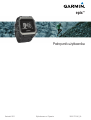 1
1
-
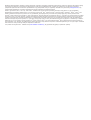 2
2
-
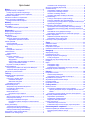 3
3
-
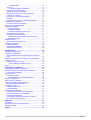 4
4
-
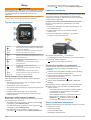 5
5
-
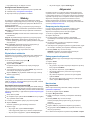 6
6
-
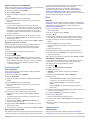 7
7
-
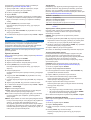 8
8
-
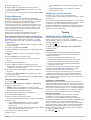 9
9
-
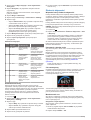 10
10
-
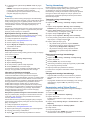 11
11
-
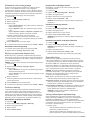 12
12
-
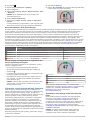 13
13
-
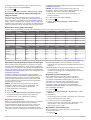 14
14
-
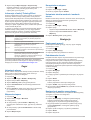 15
15
-
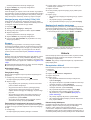 16
16
-
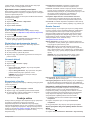 17
17
-
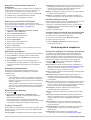 18
18
-
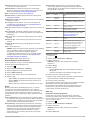 19
19
-
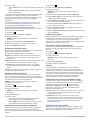 20
20
-
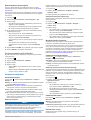 21
21
-
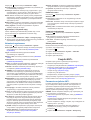 22
22
-
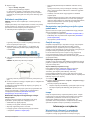 23
23
-
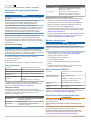 24
24
-
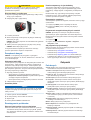 25
25
-
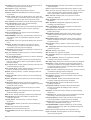 26
26
-
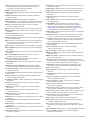 27
27
-
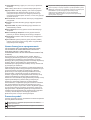 28
28
-
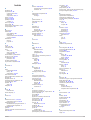 29
29
-
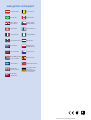 30
30
Powiązane artykuły
-
Garmin tactix® Bravo instrukcja
-
Garmin Instinct Esports Edition Instrukcja obsługi
-
Garmin Instinct Instrukcja obsługi
-
Garmin Instinct® – Tactical Edition instrukcja
-
Garmin Instinct® instrukcja
-
Garmin Instinct® – Tactical Edition Instrukcja obsługi
-
Garmin Instinct Solar Camo Edition Instrukcja obsługi
-
Garmin Instinct Solar Tactical Instrukcja obsługi
-
Garmin Instinct® Solar – Surf Edition Instrukcja obsługi
-
Garmin Forerunner® 920XT instrukcja